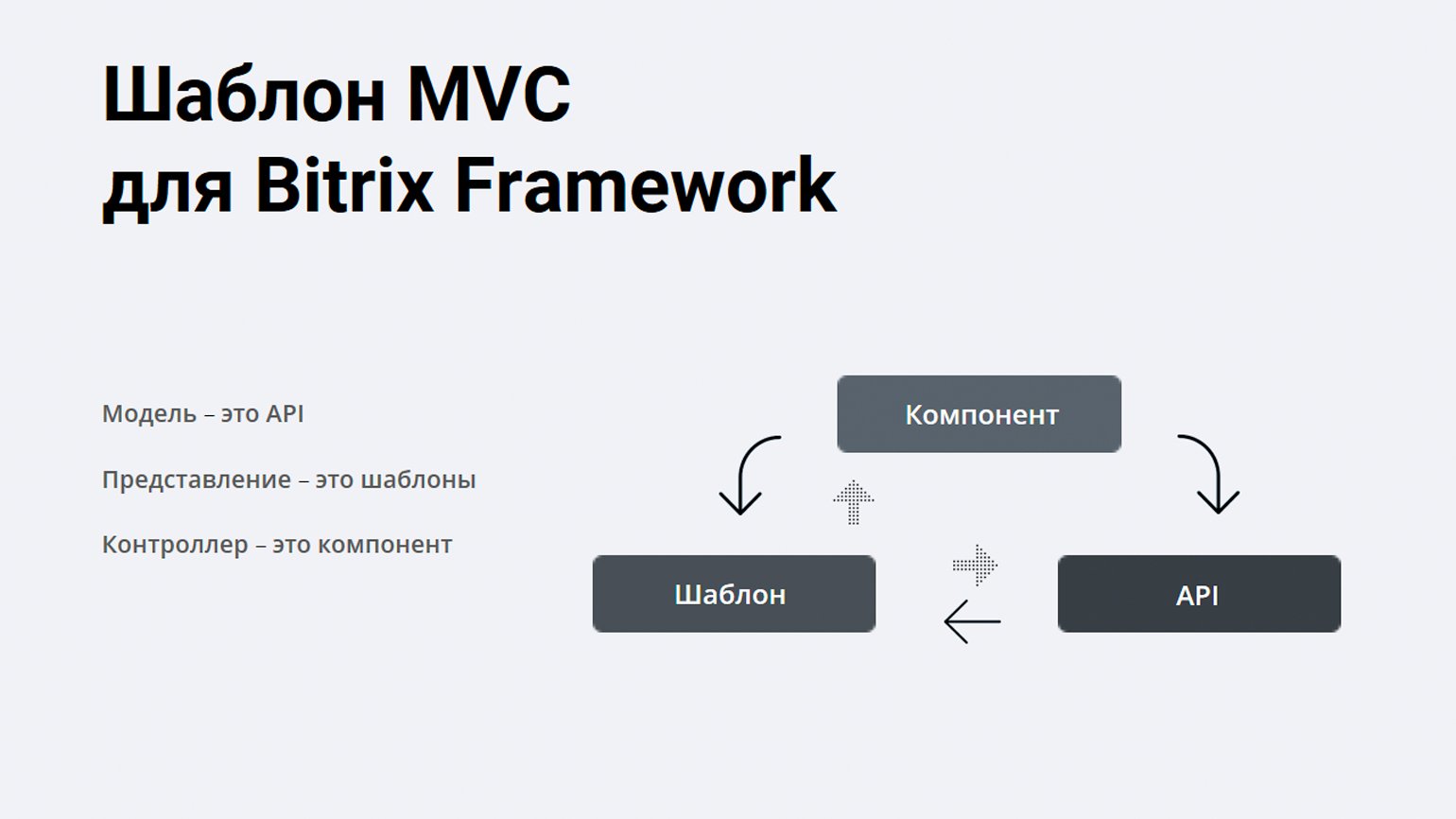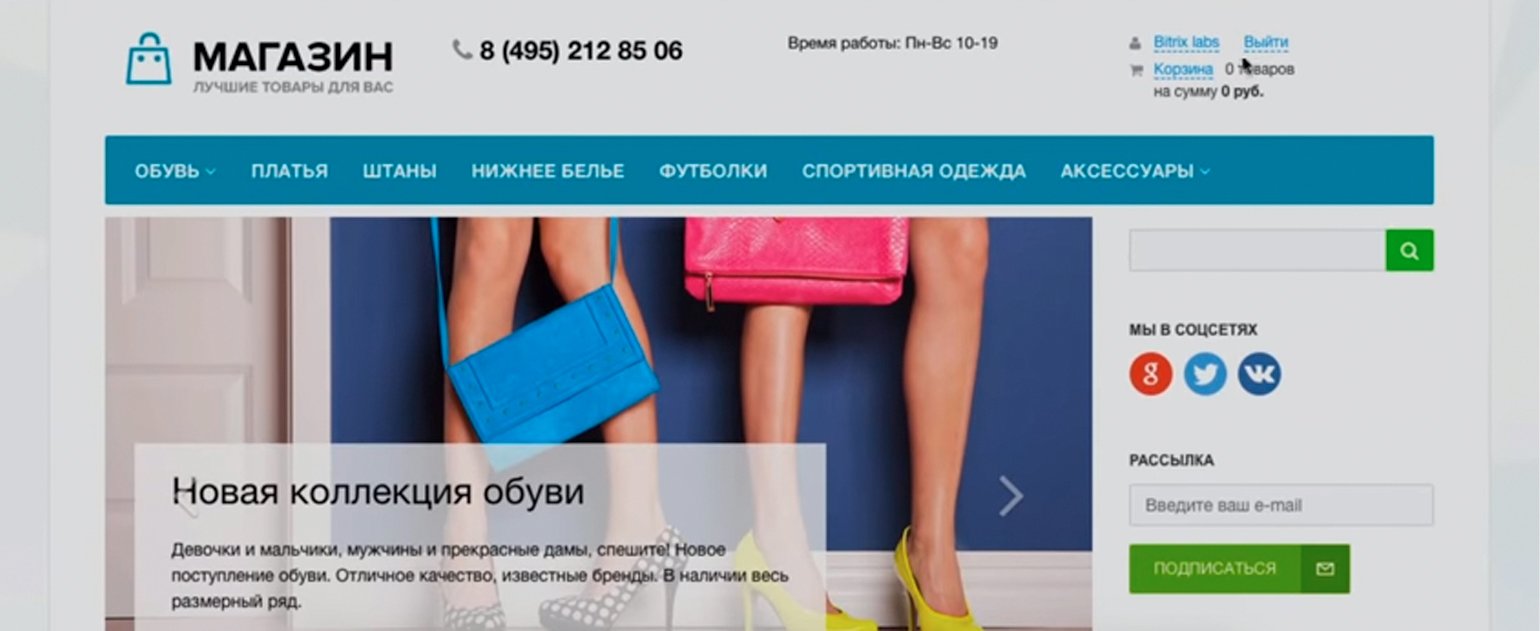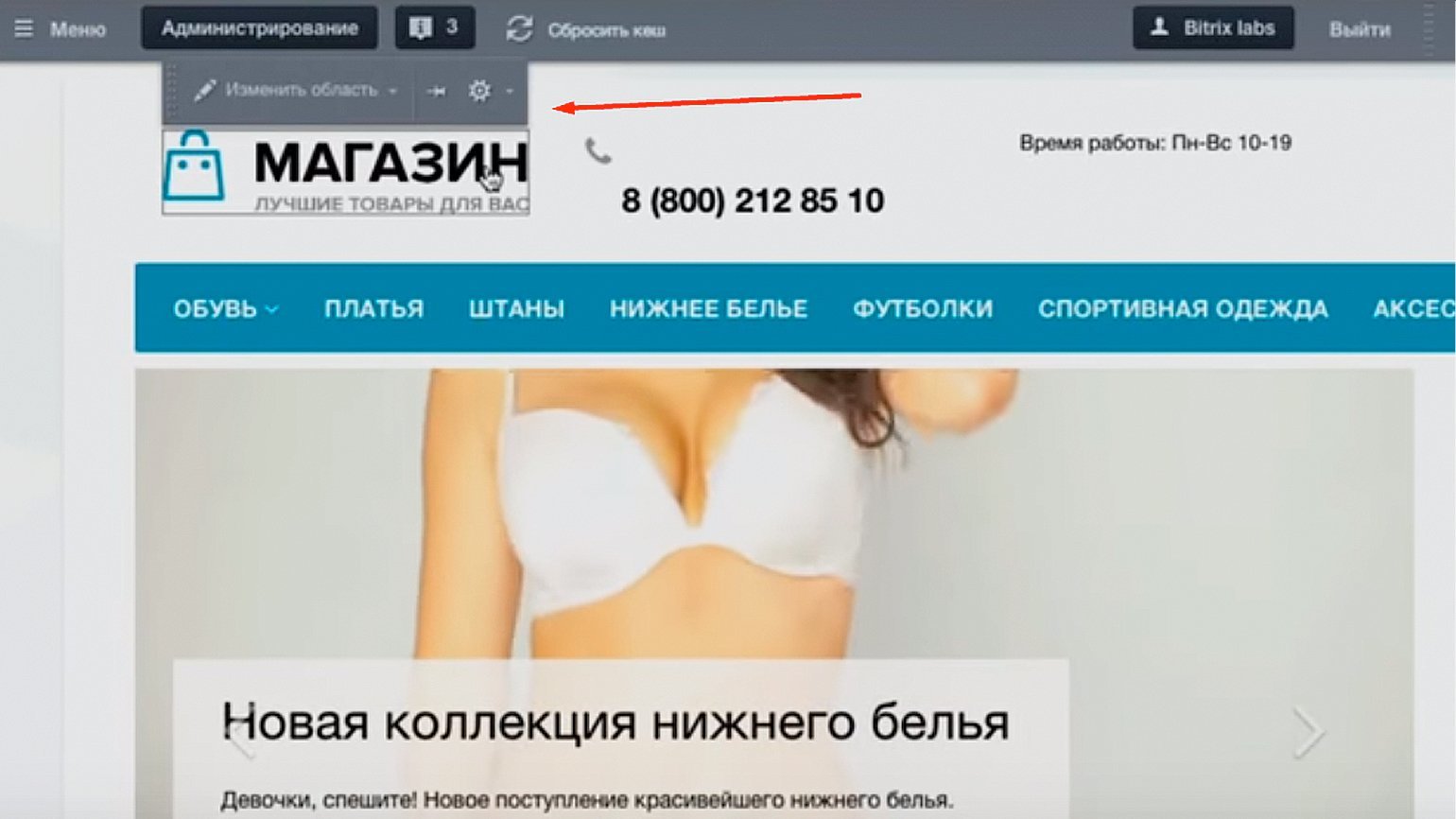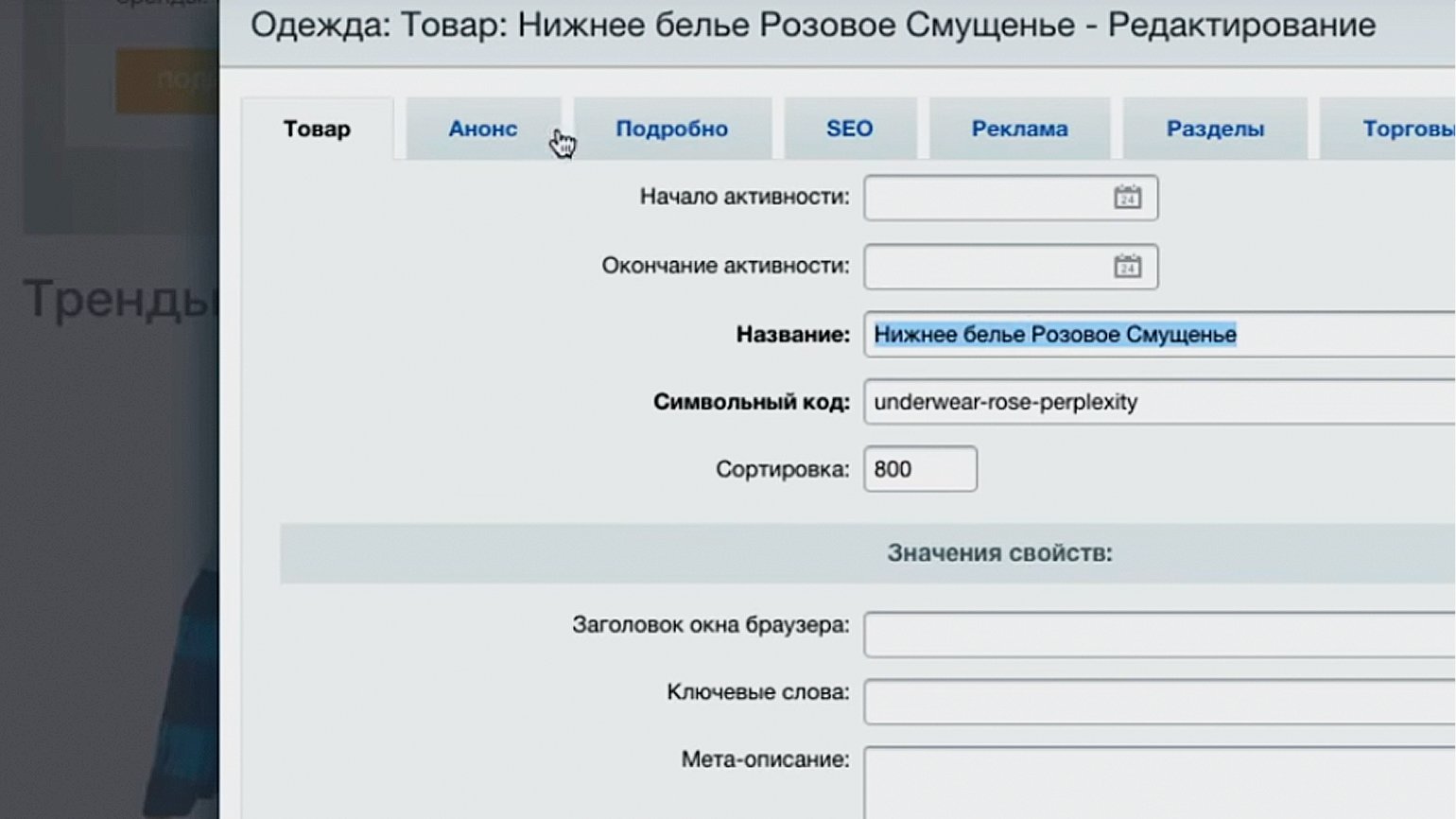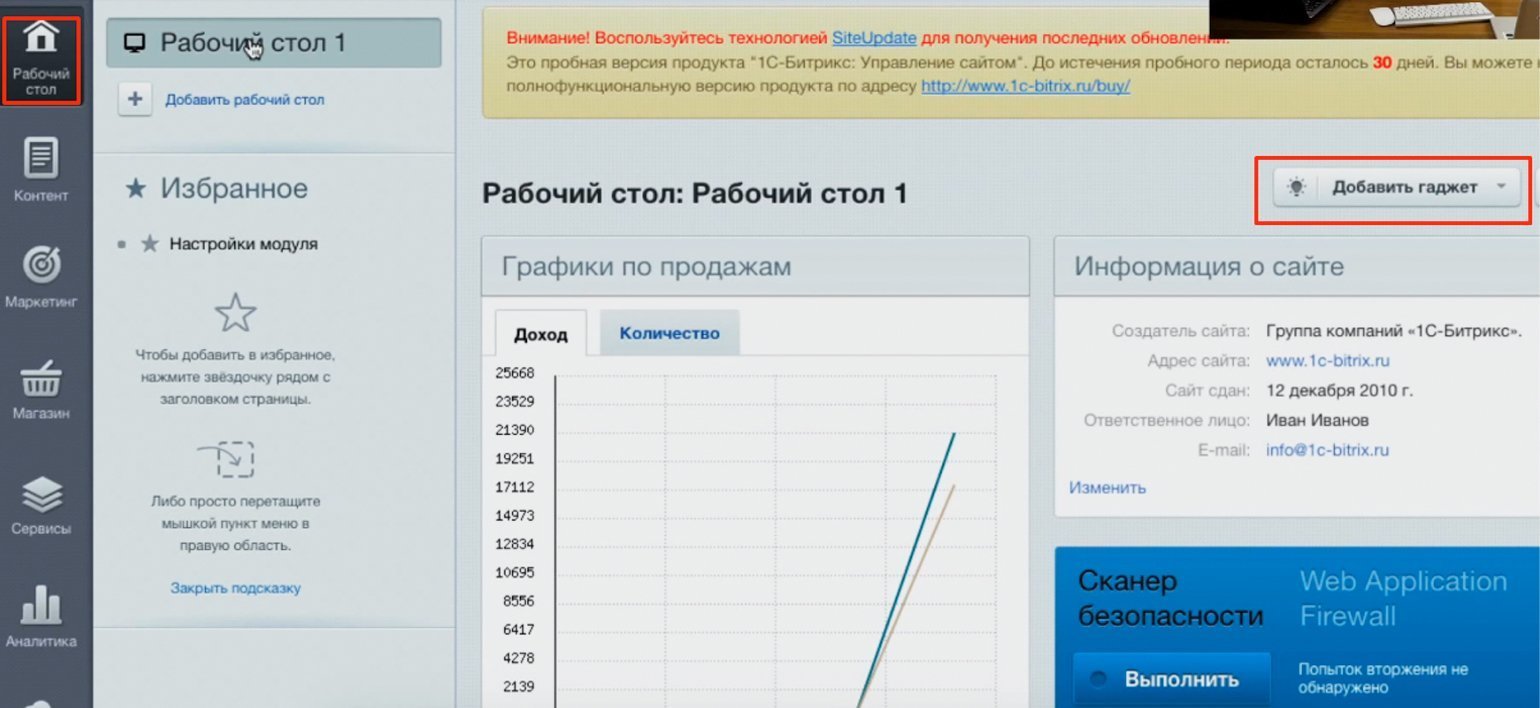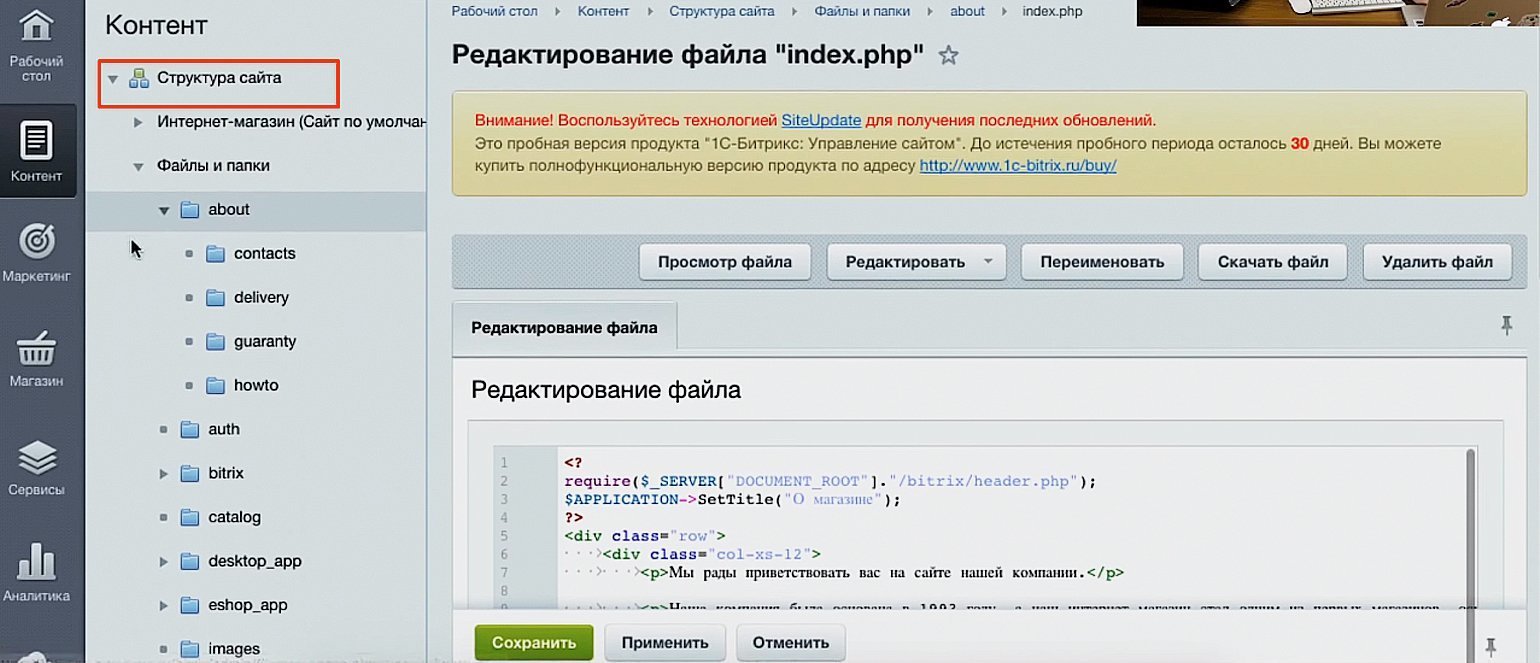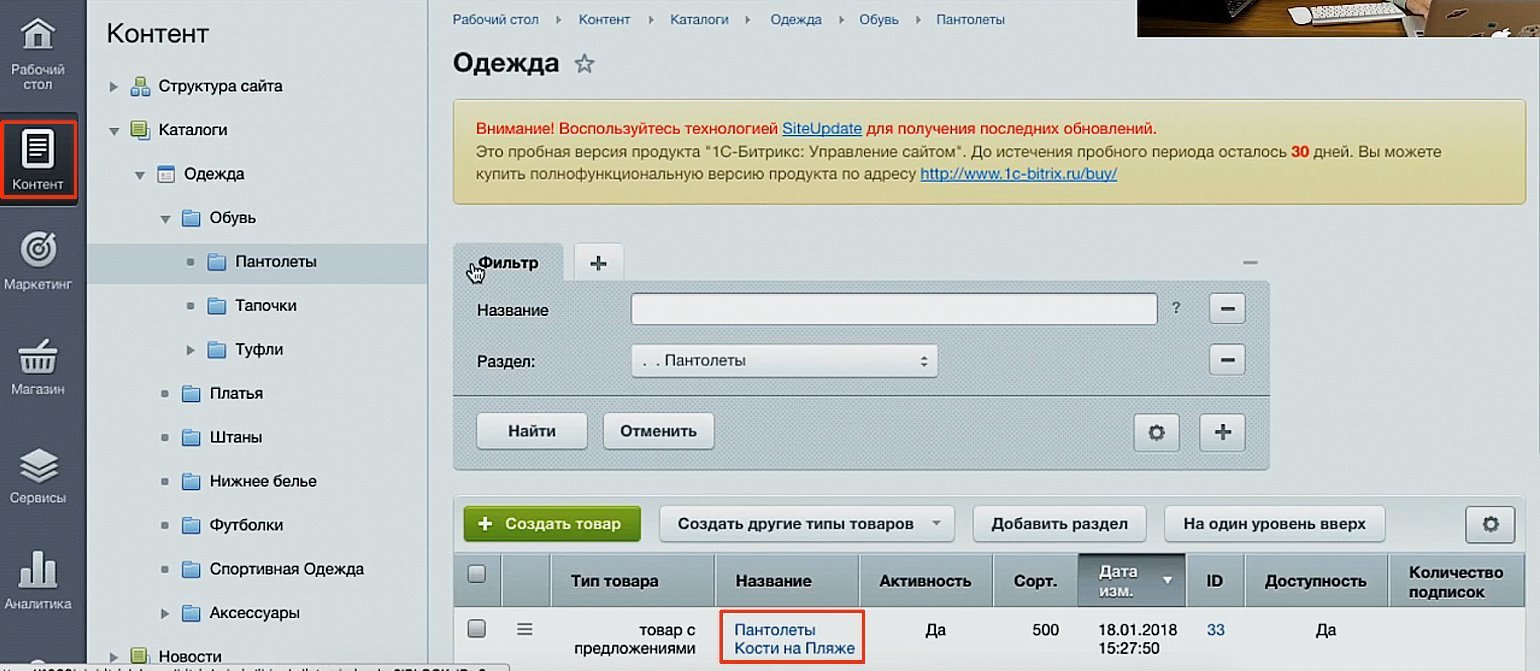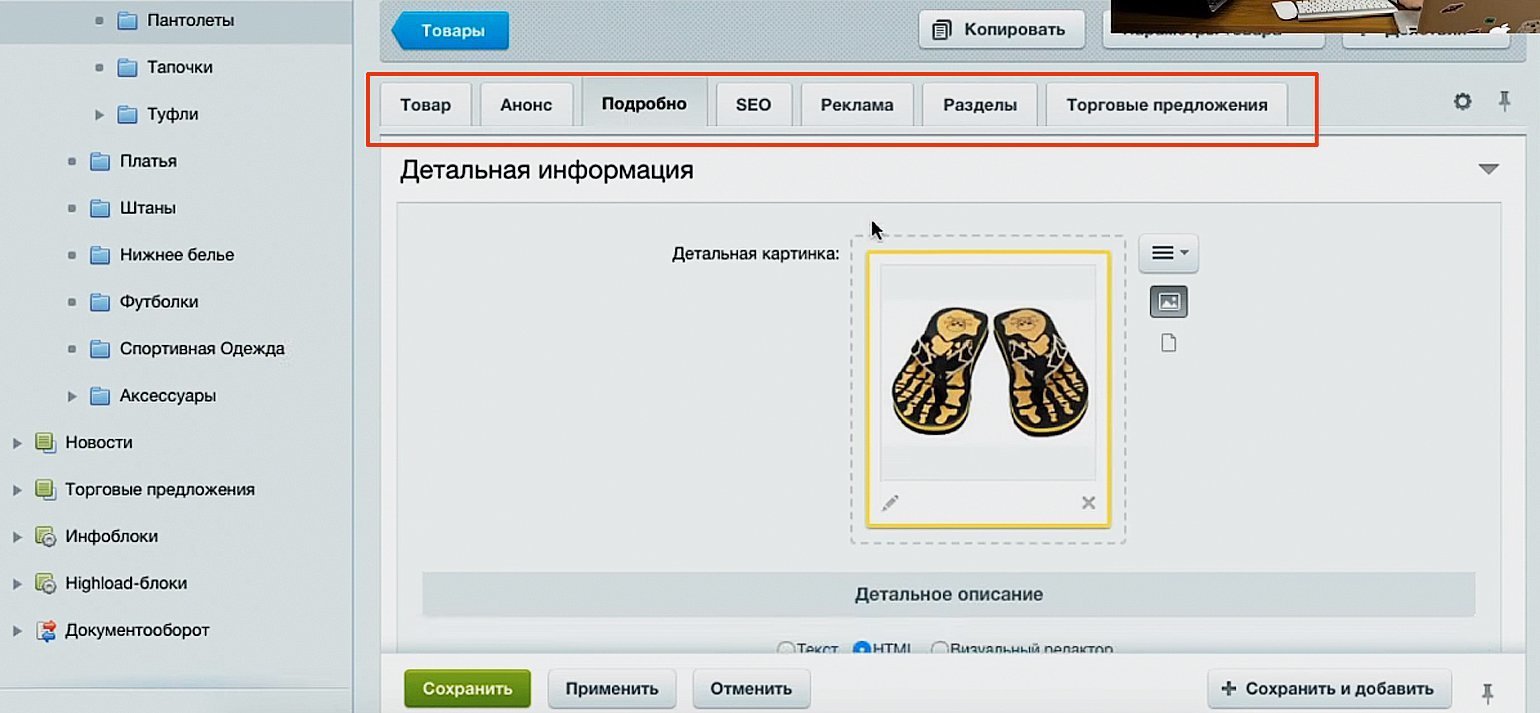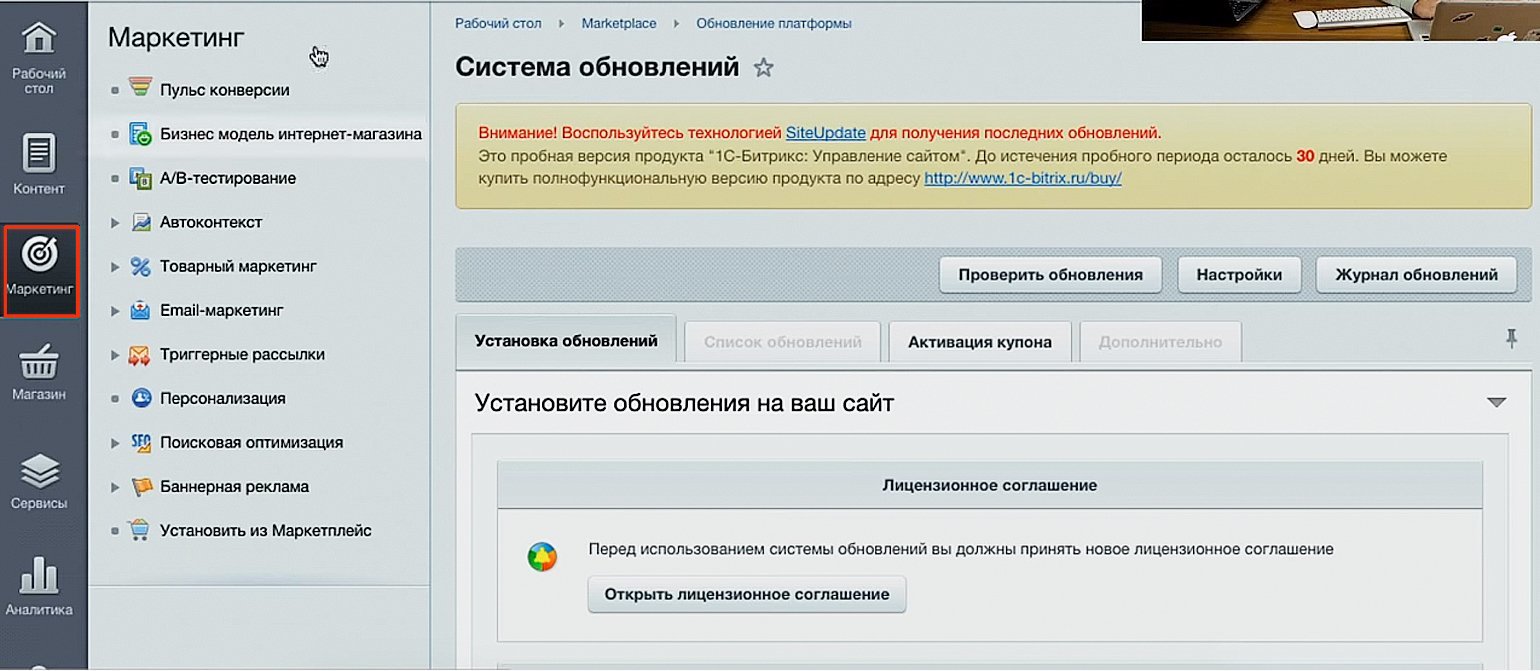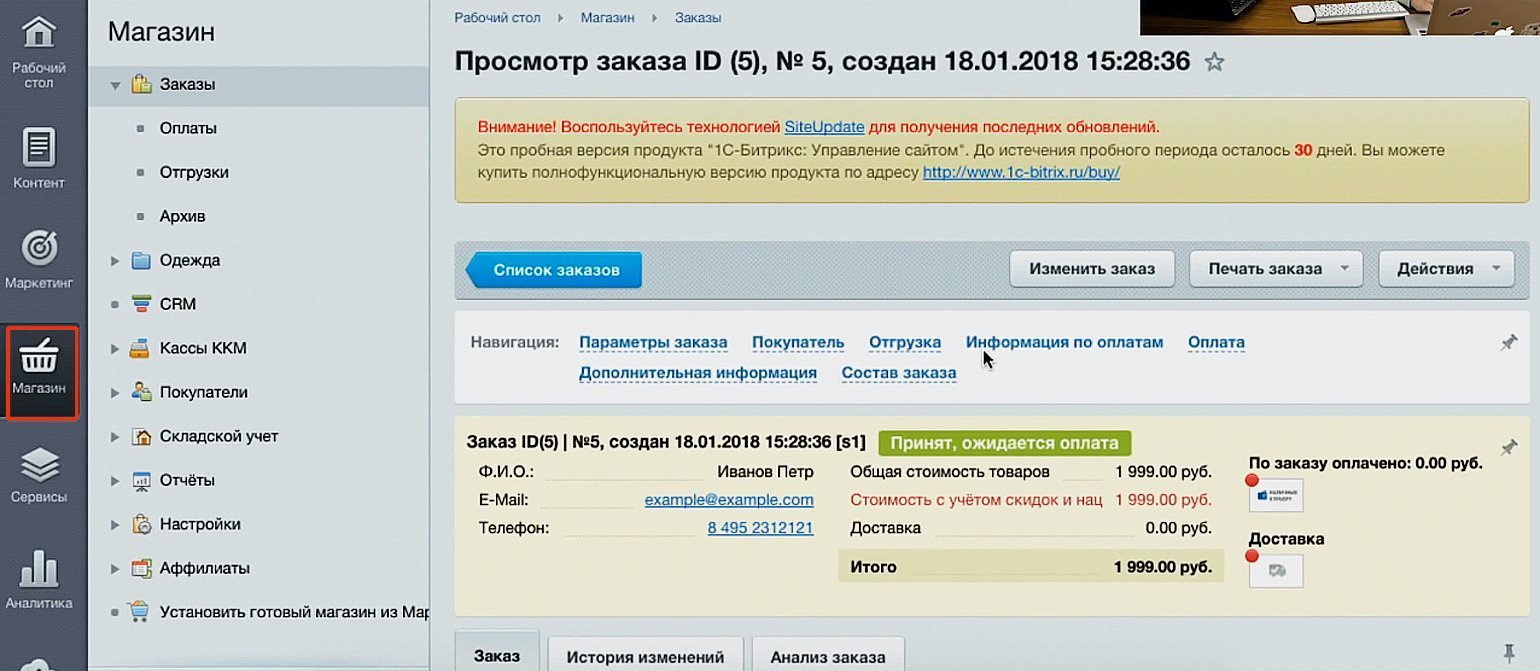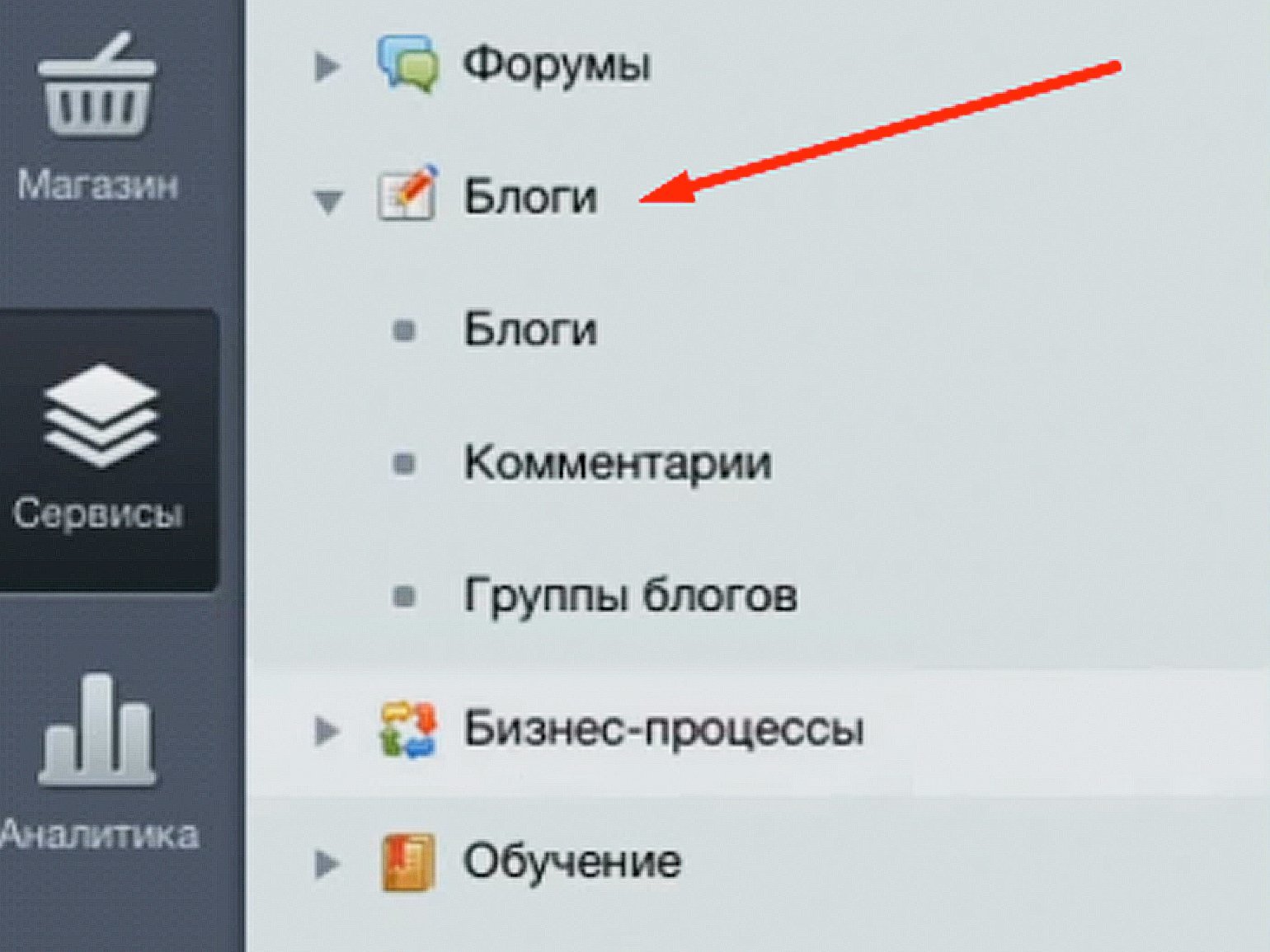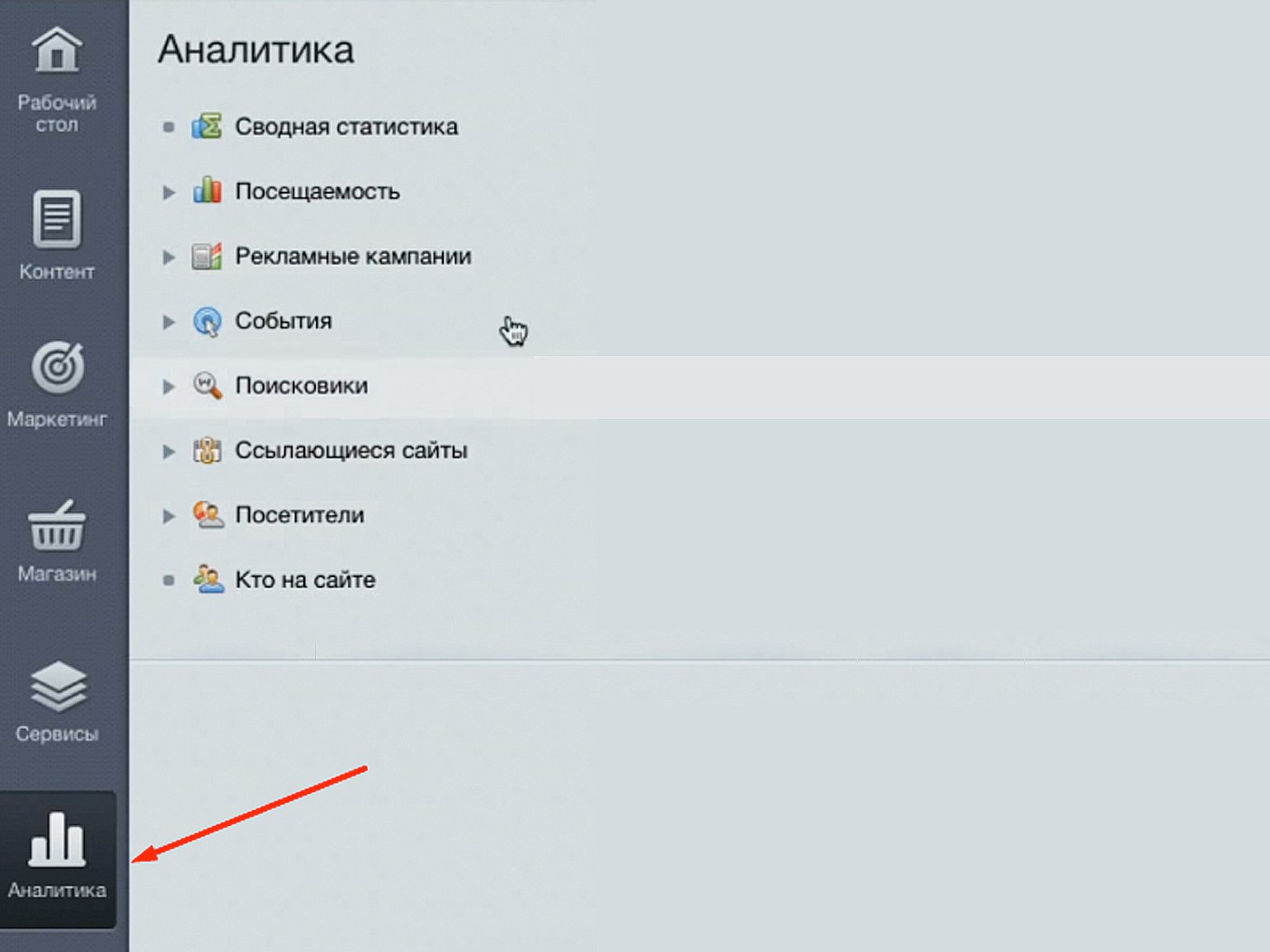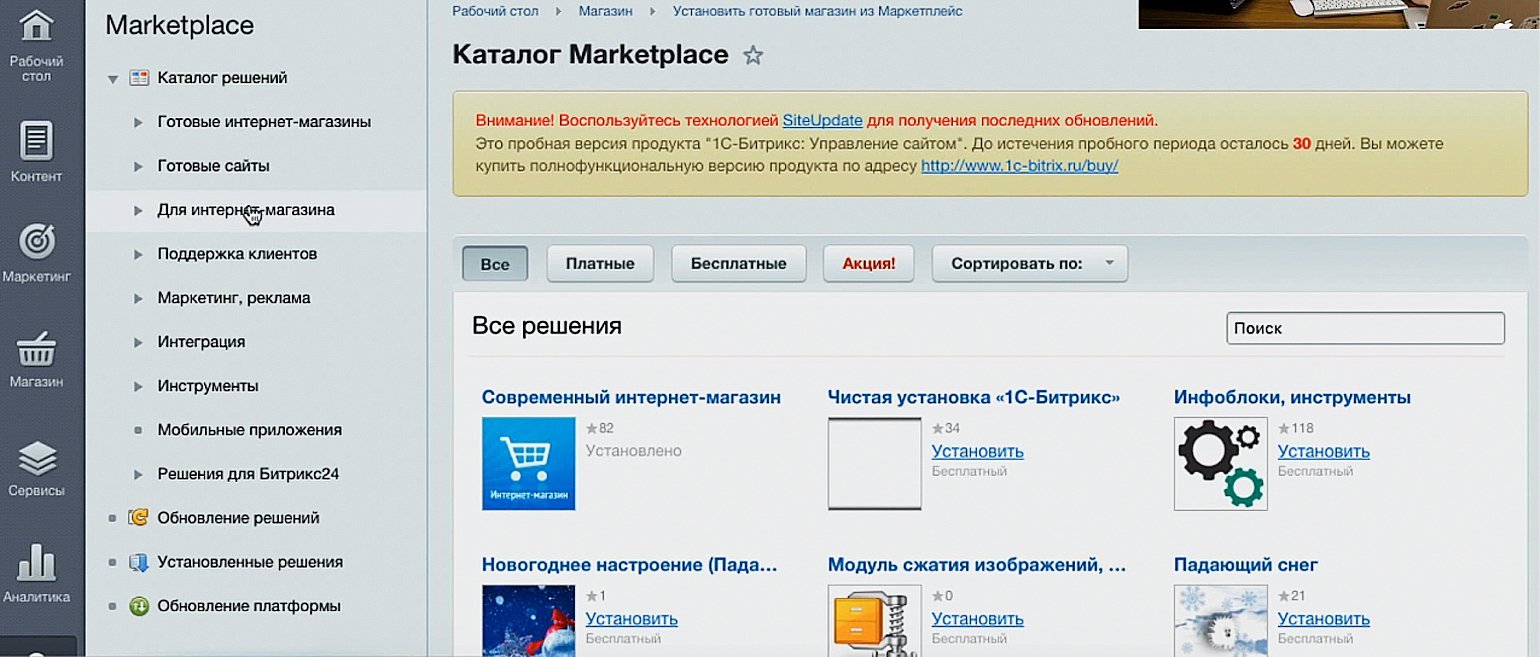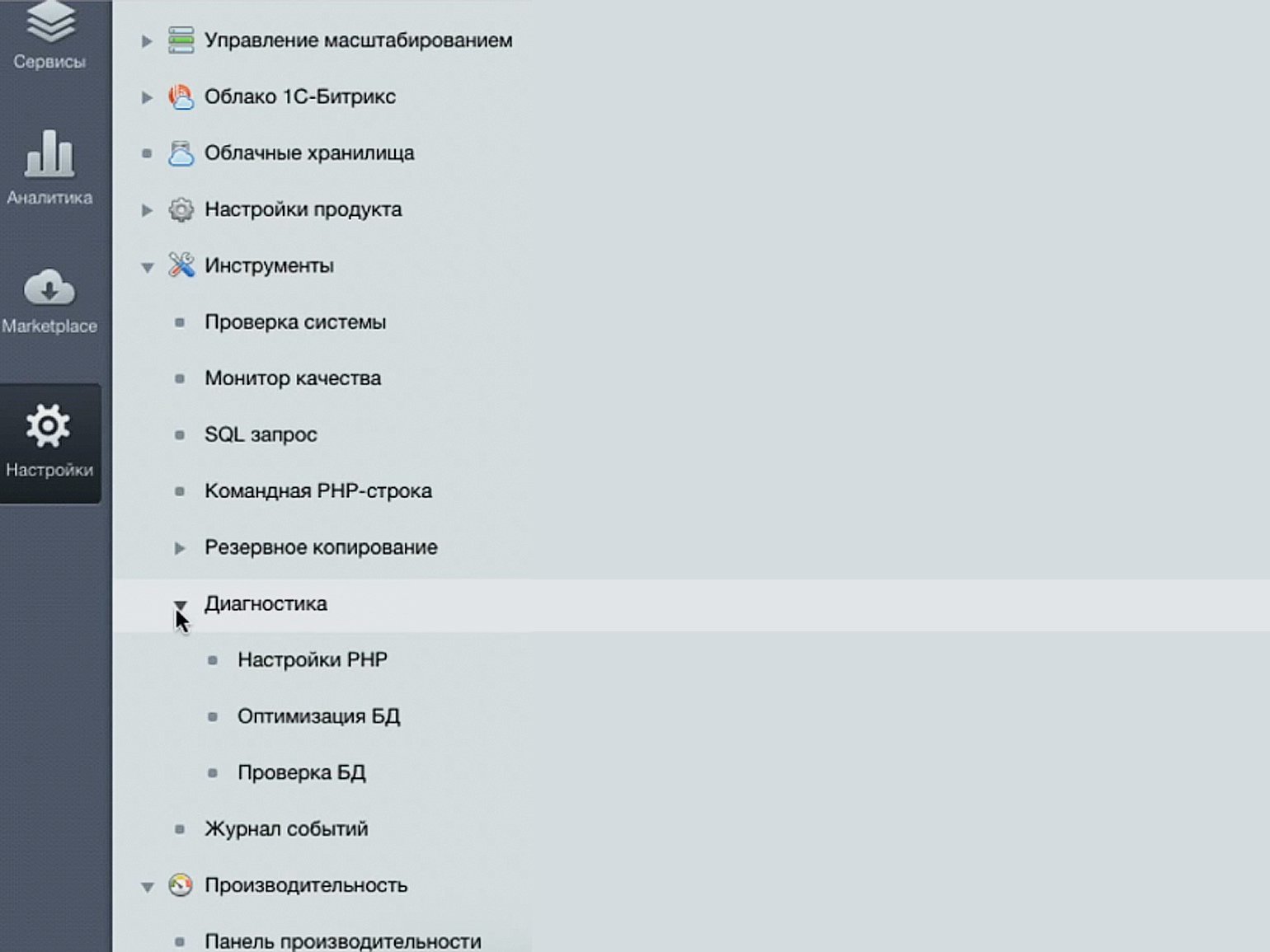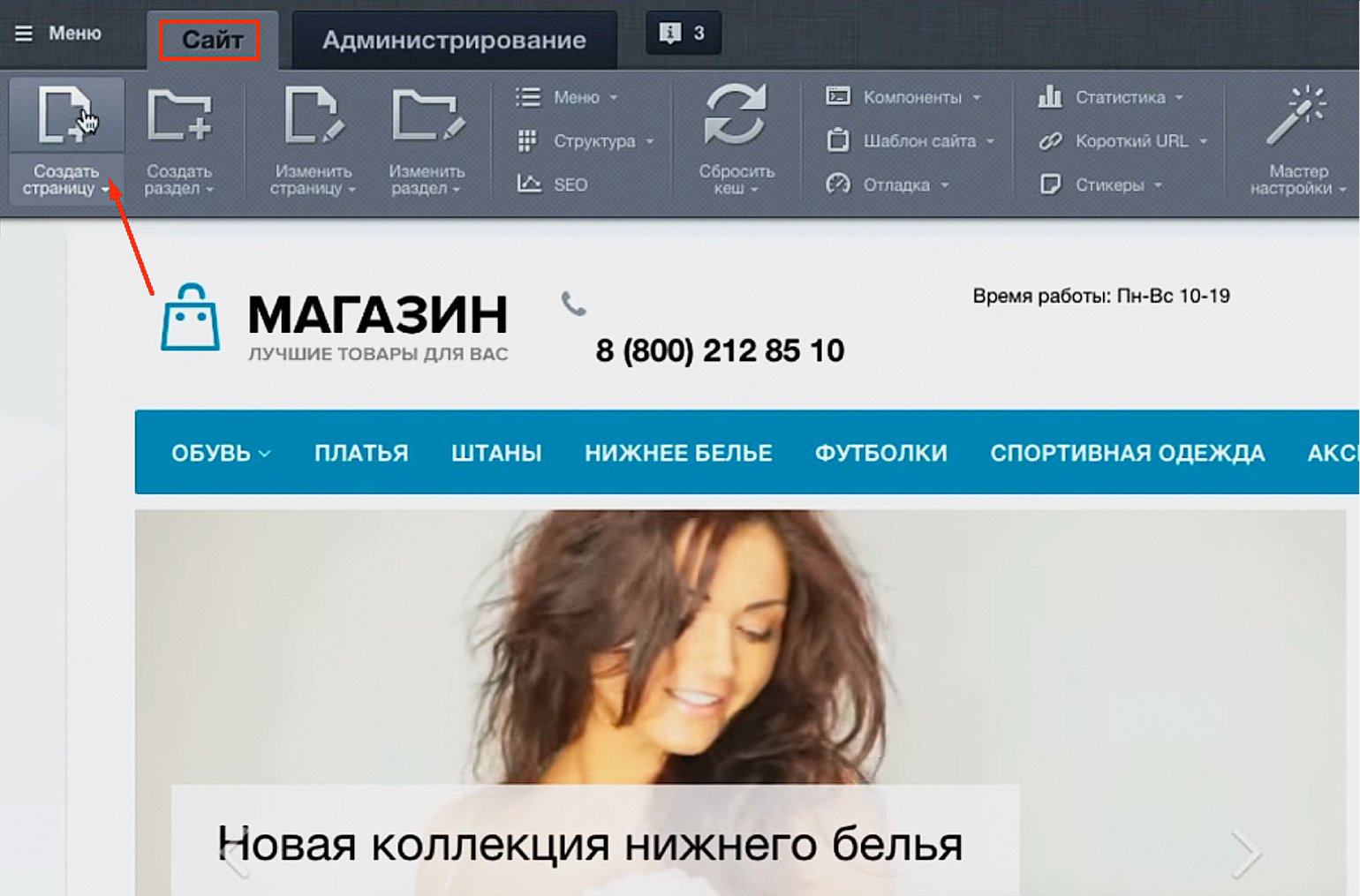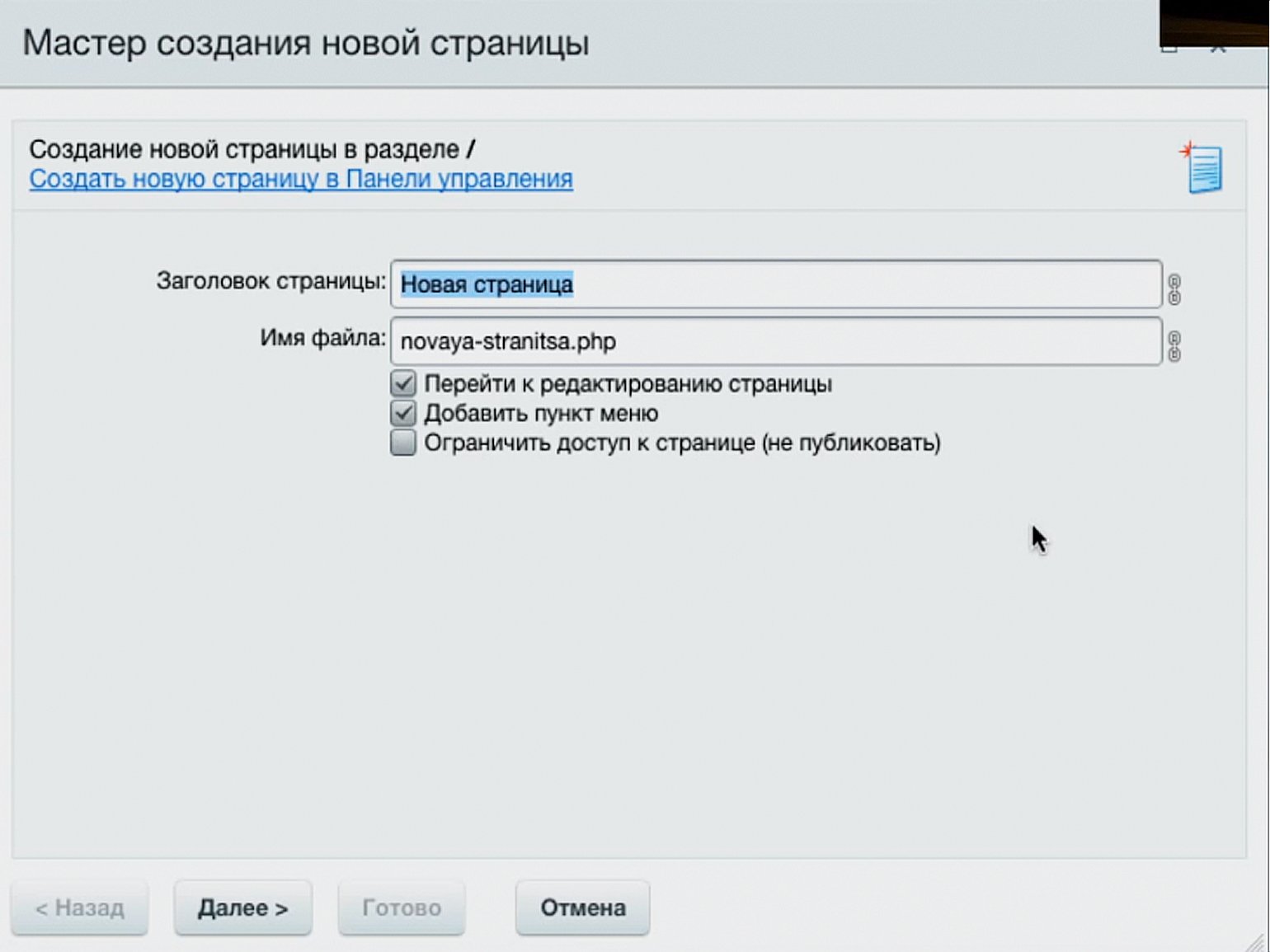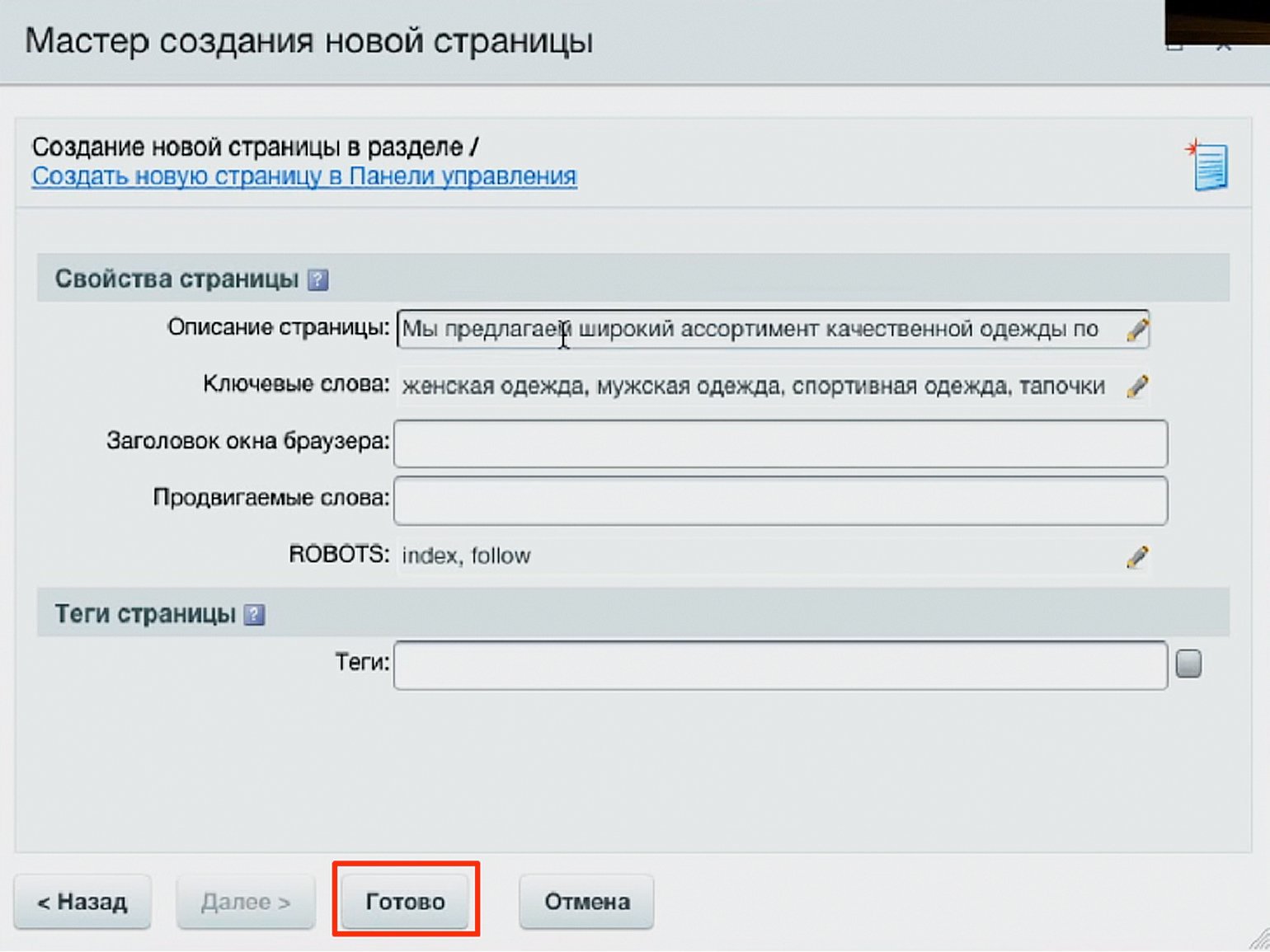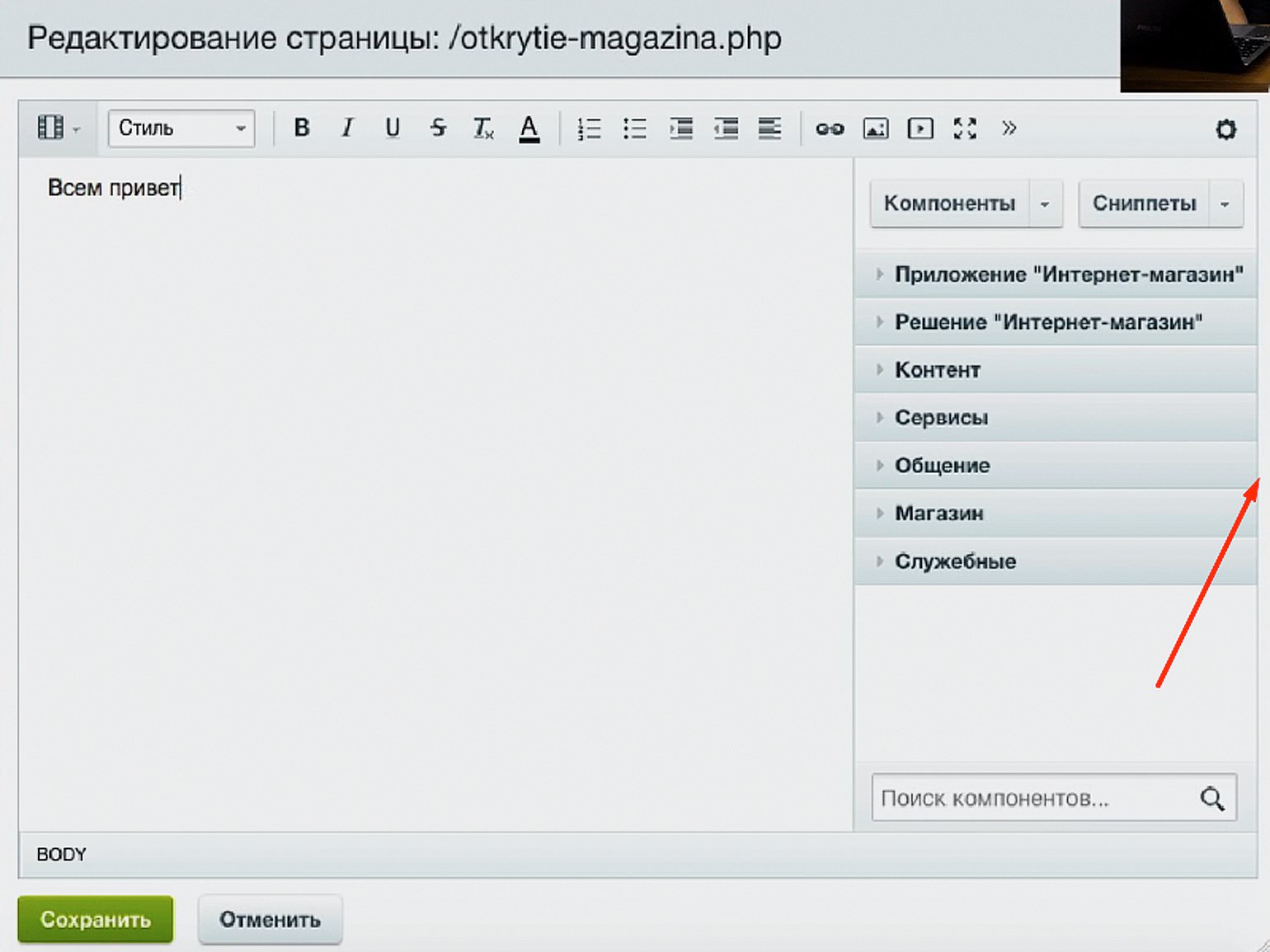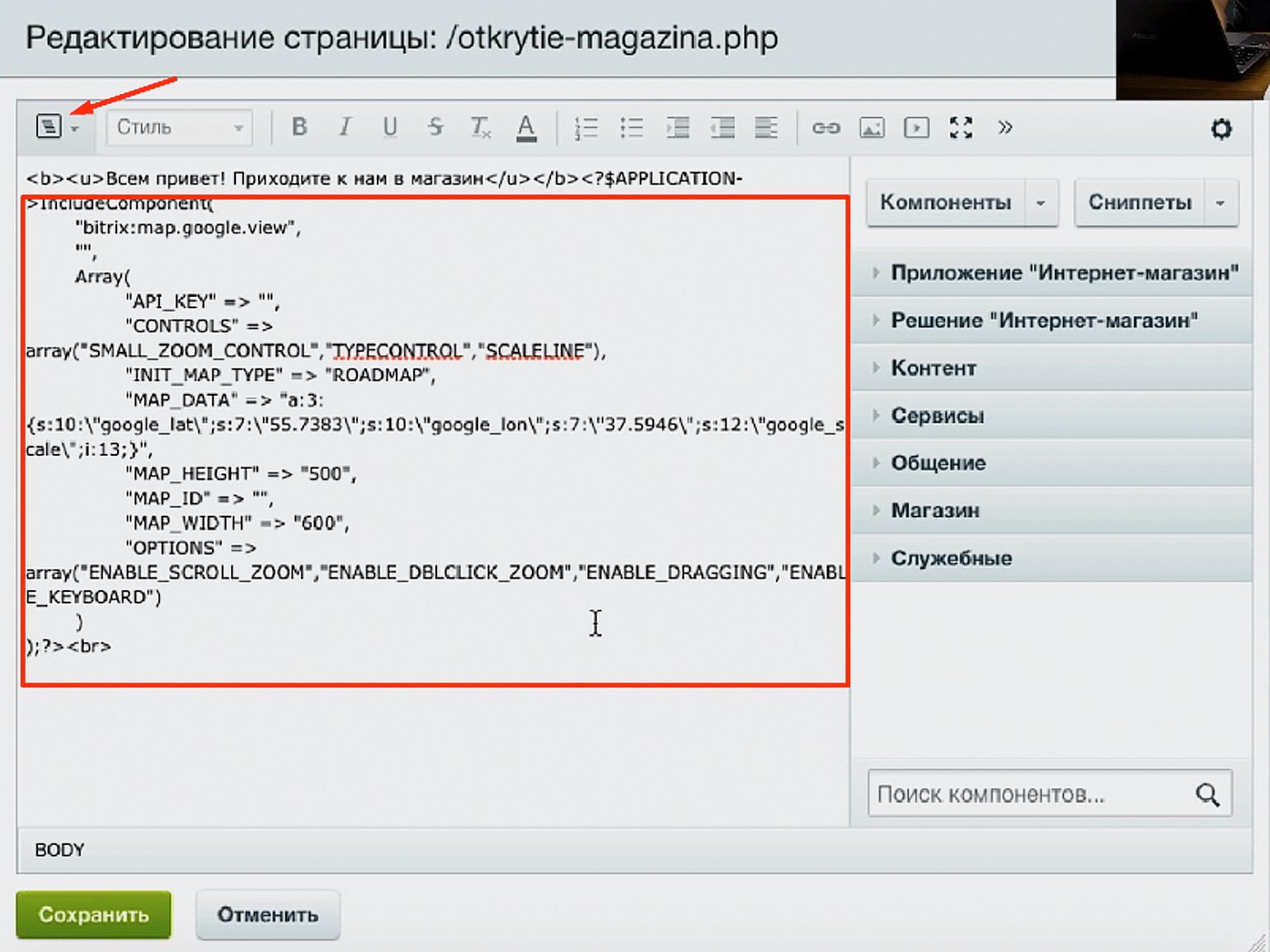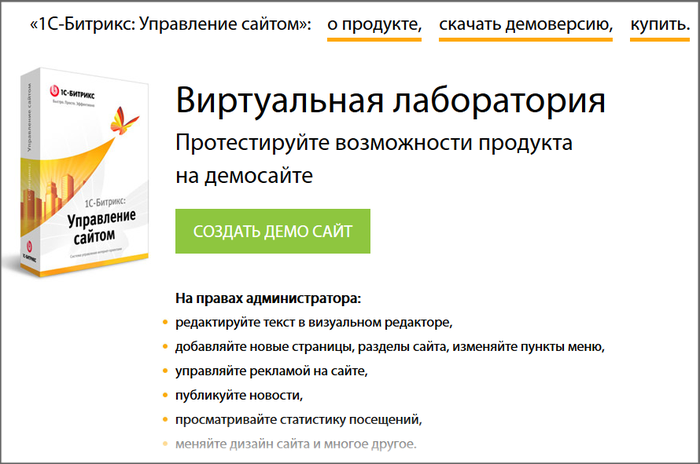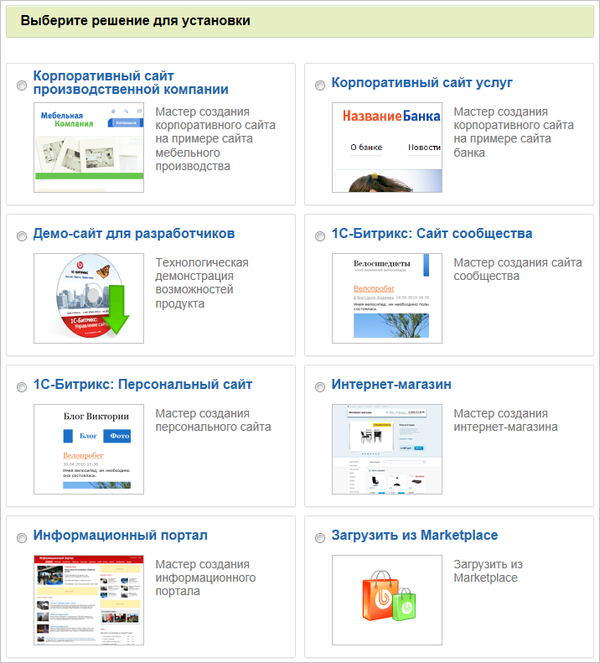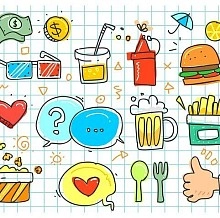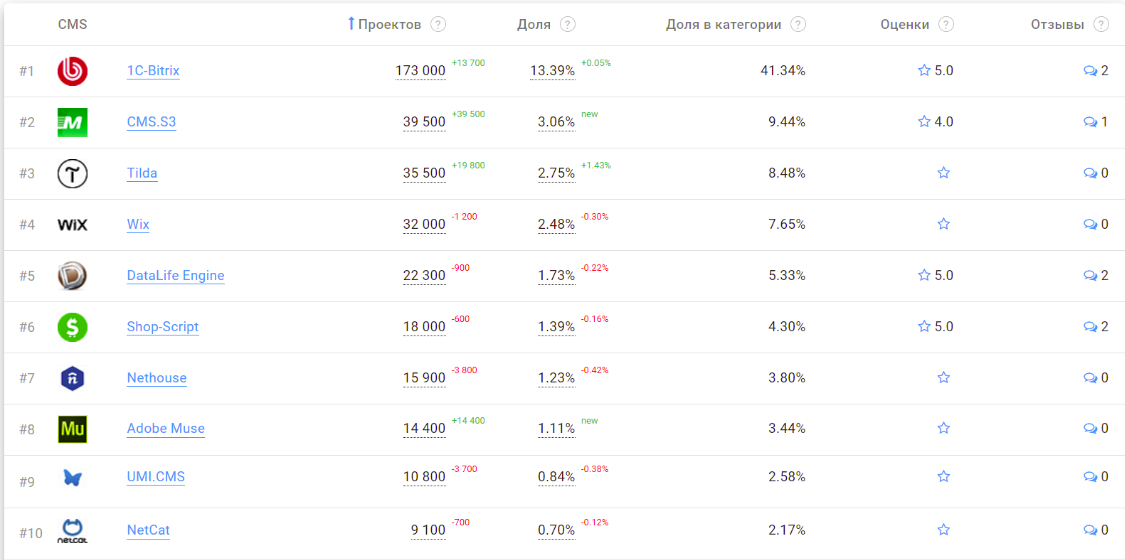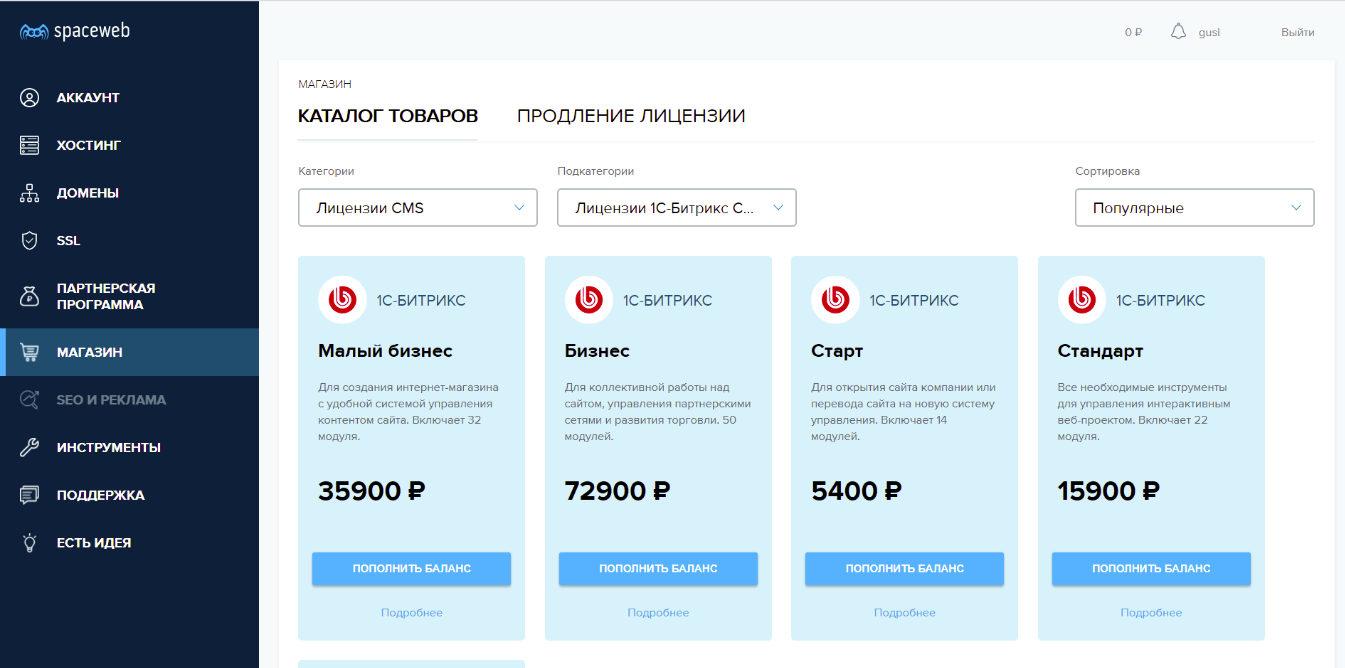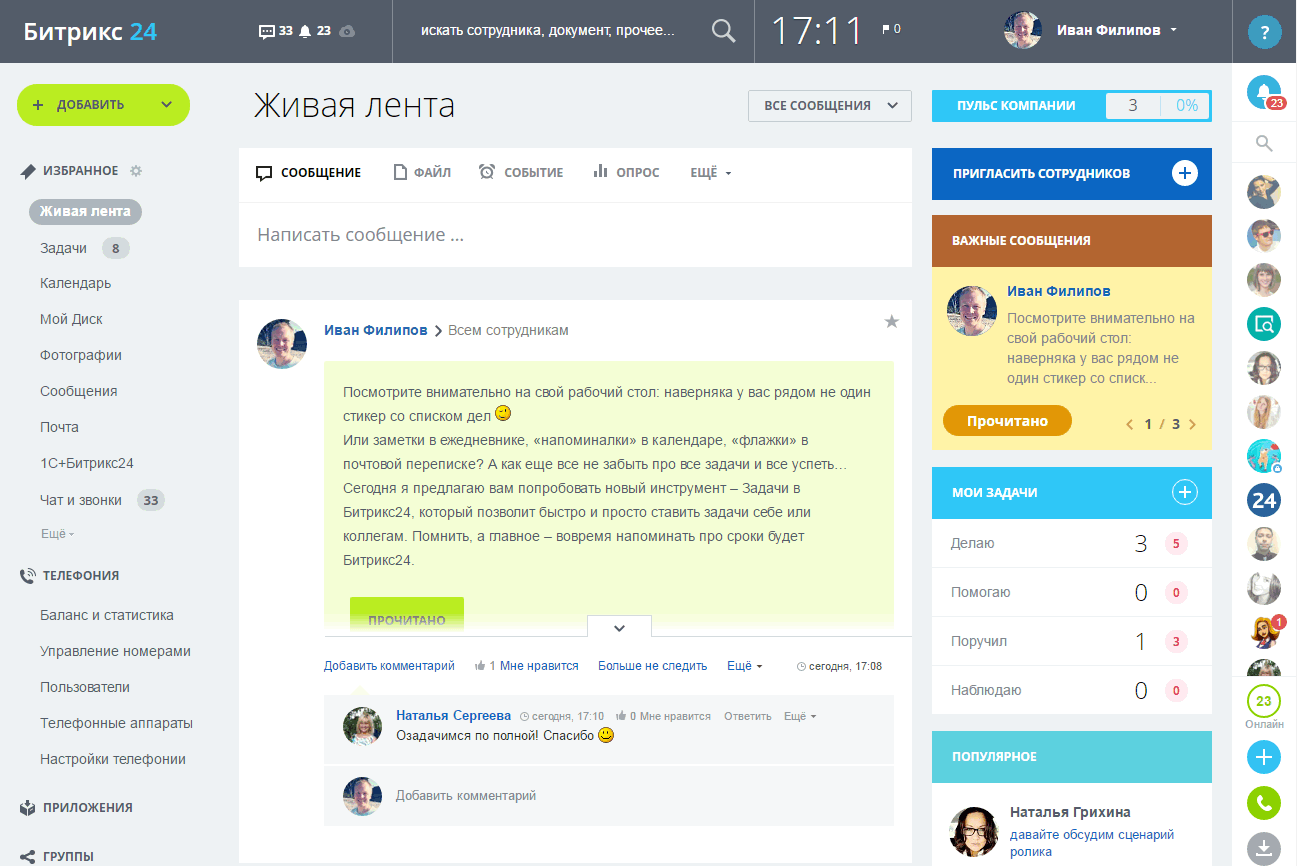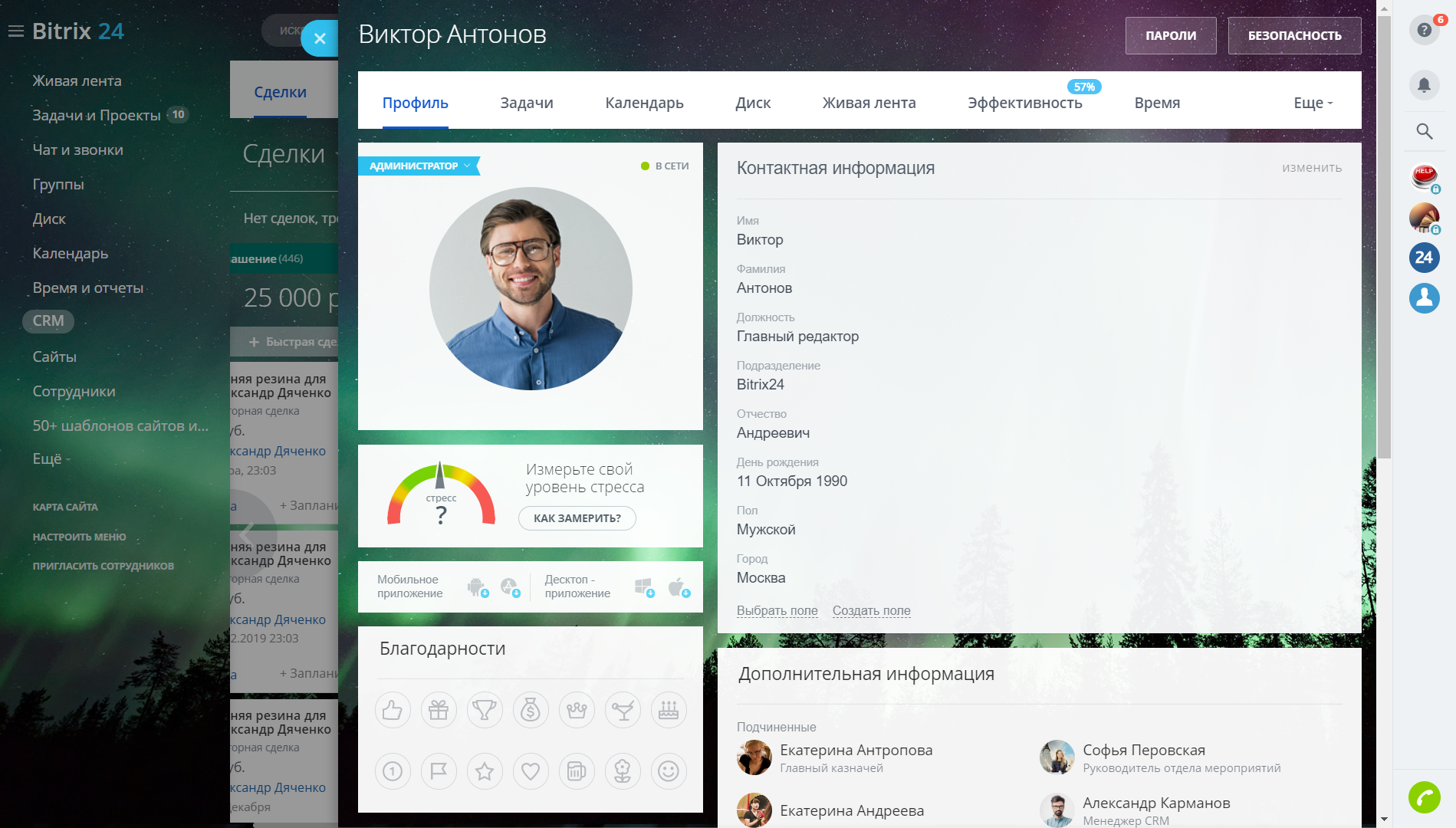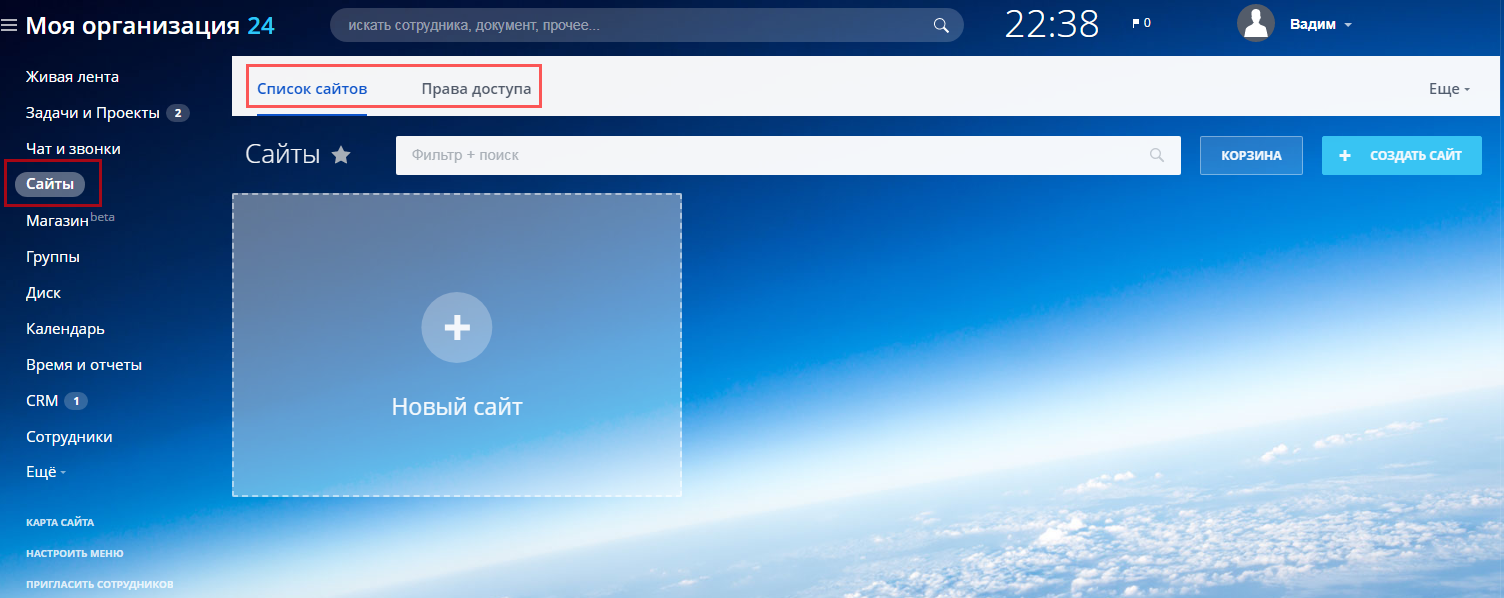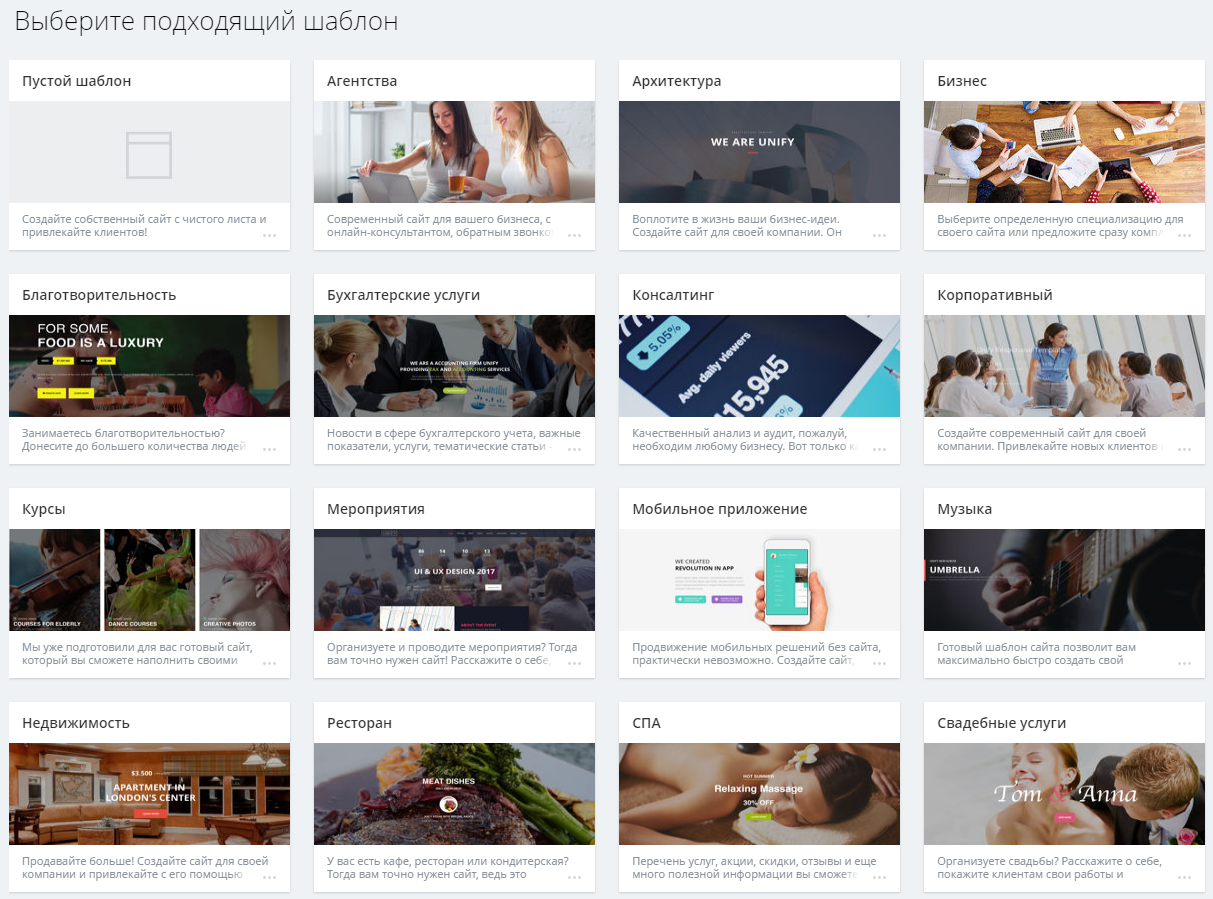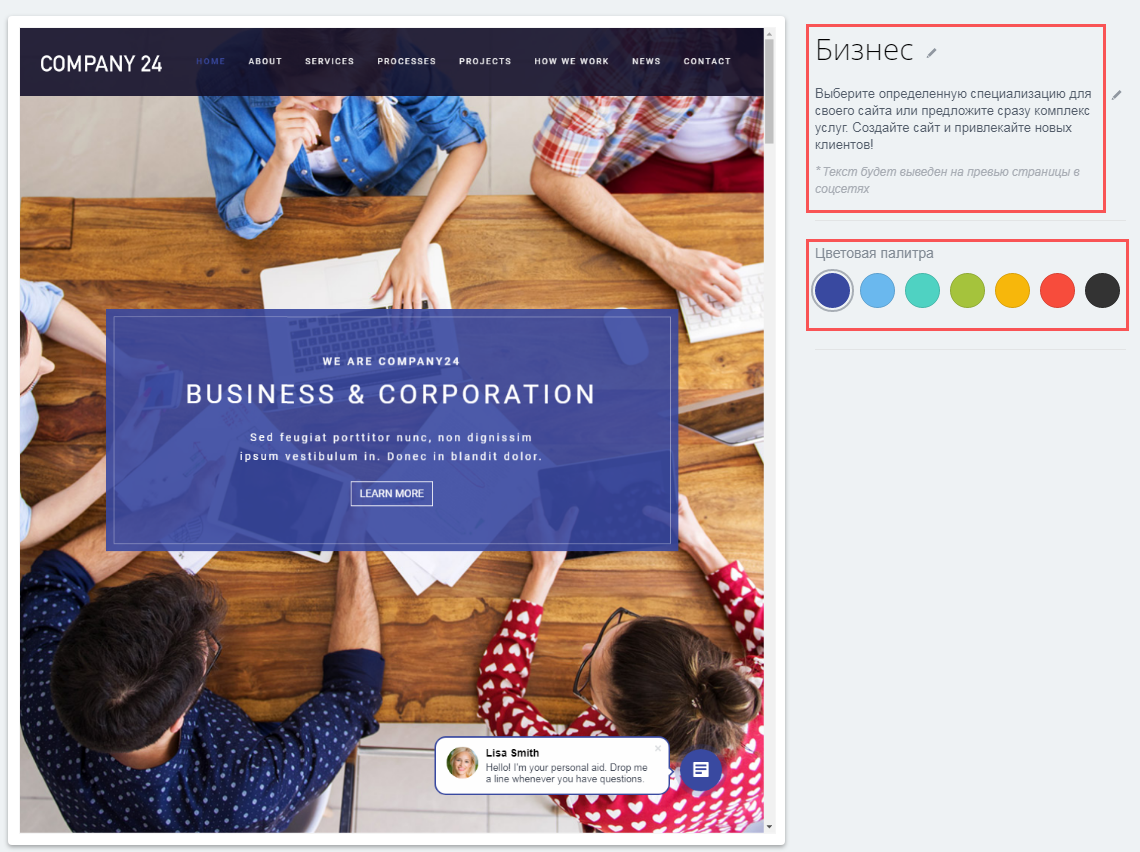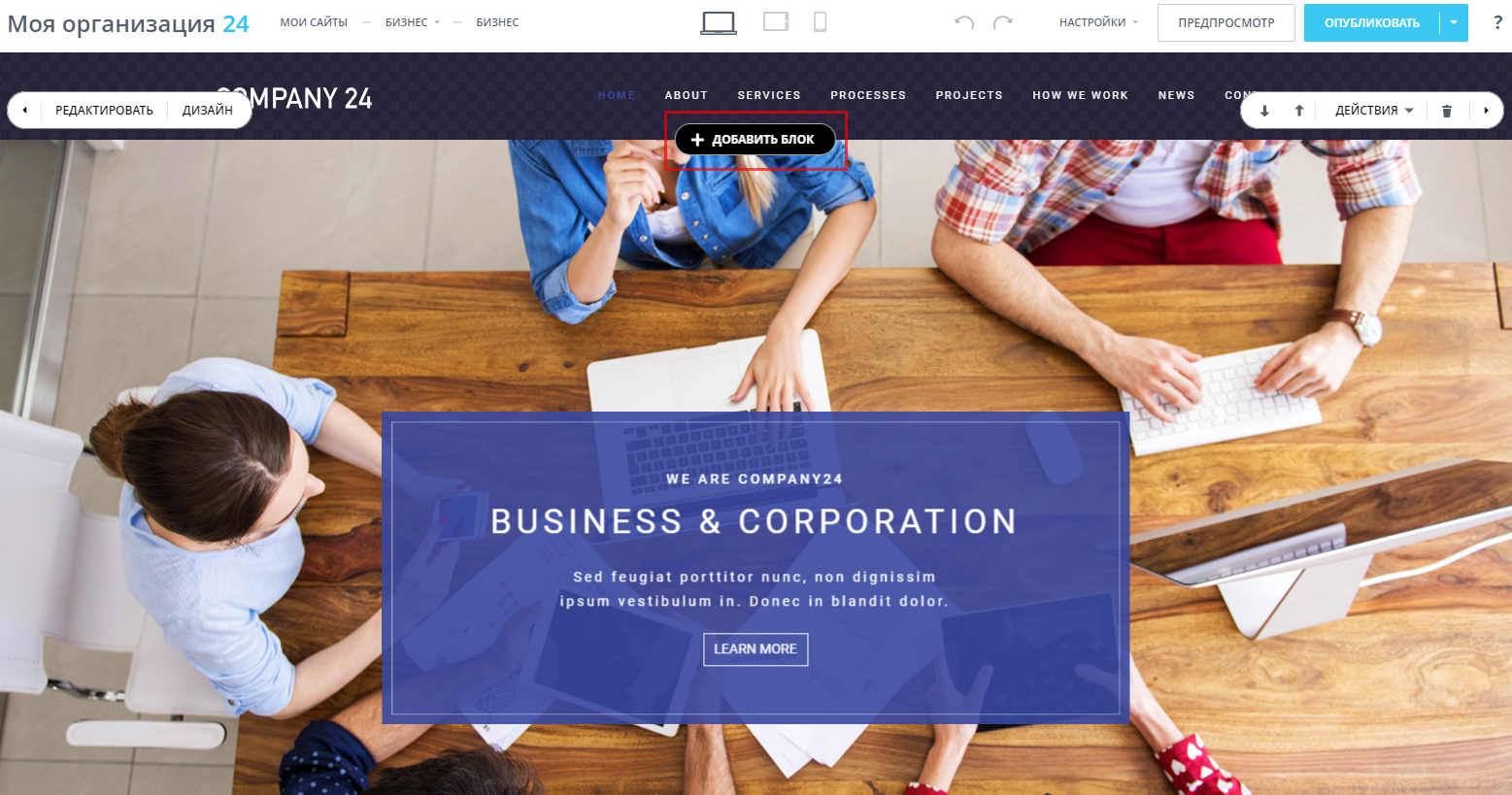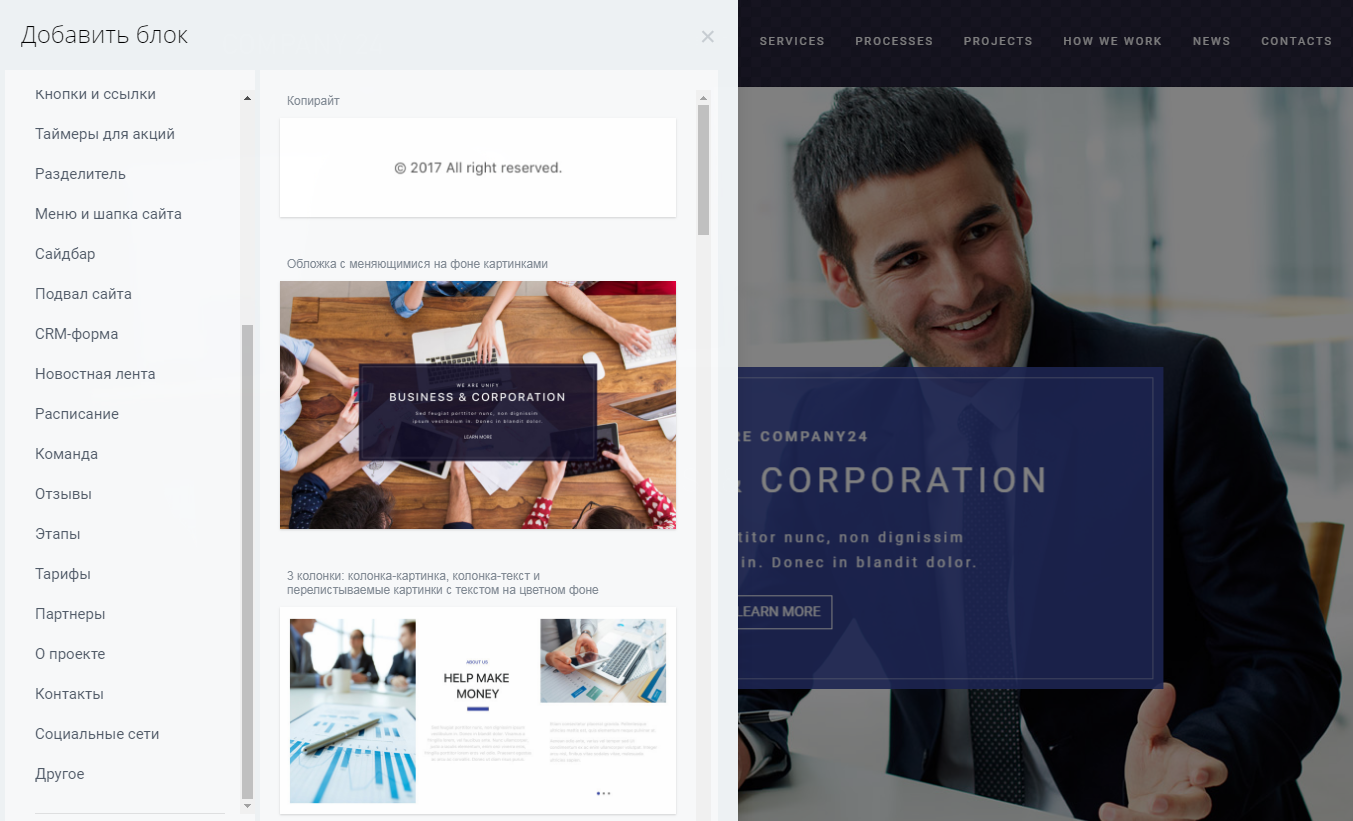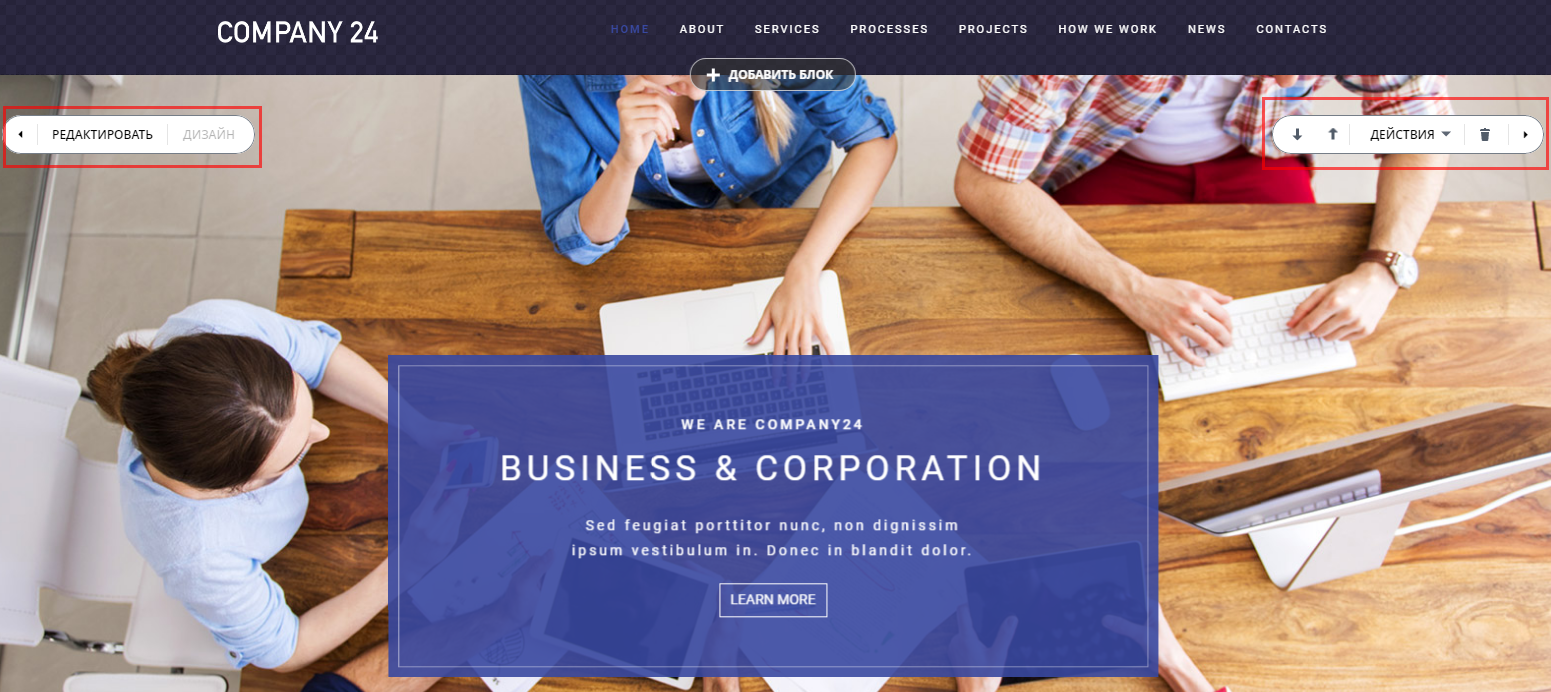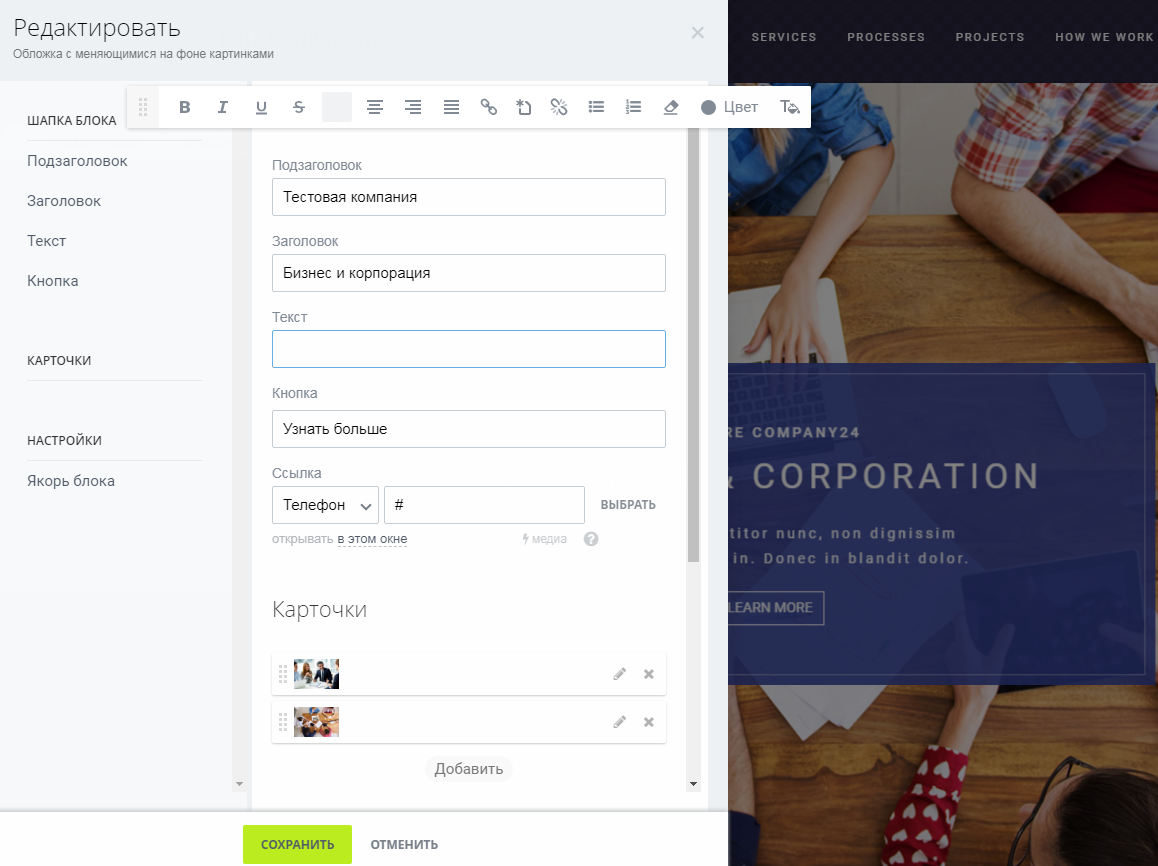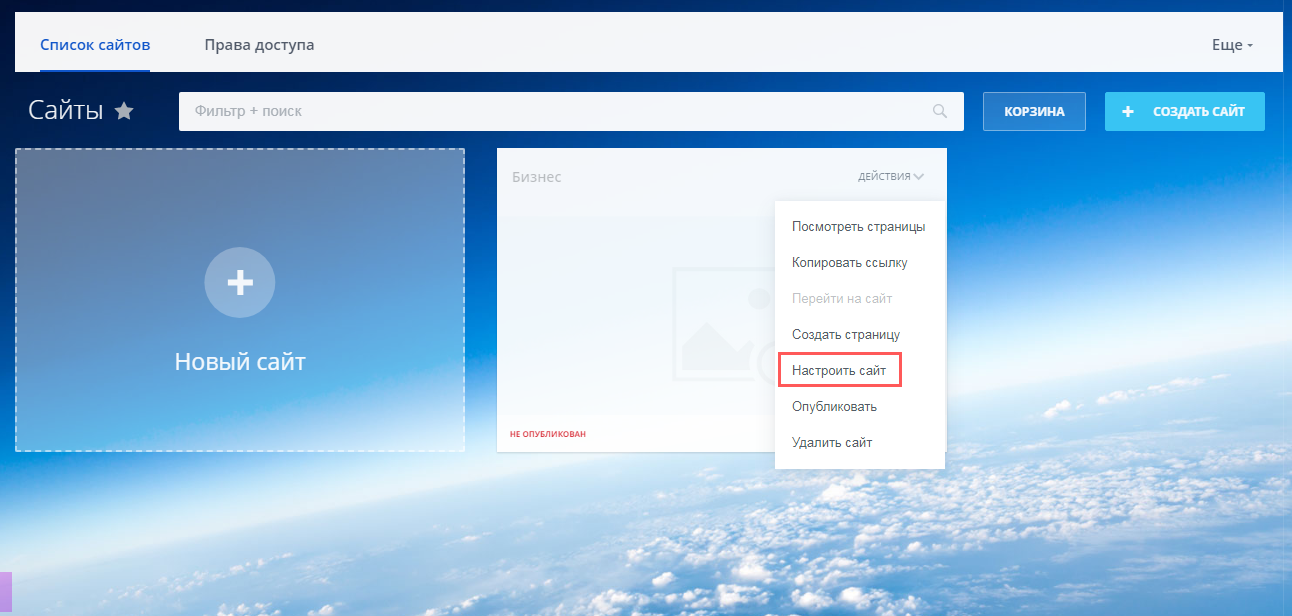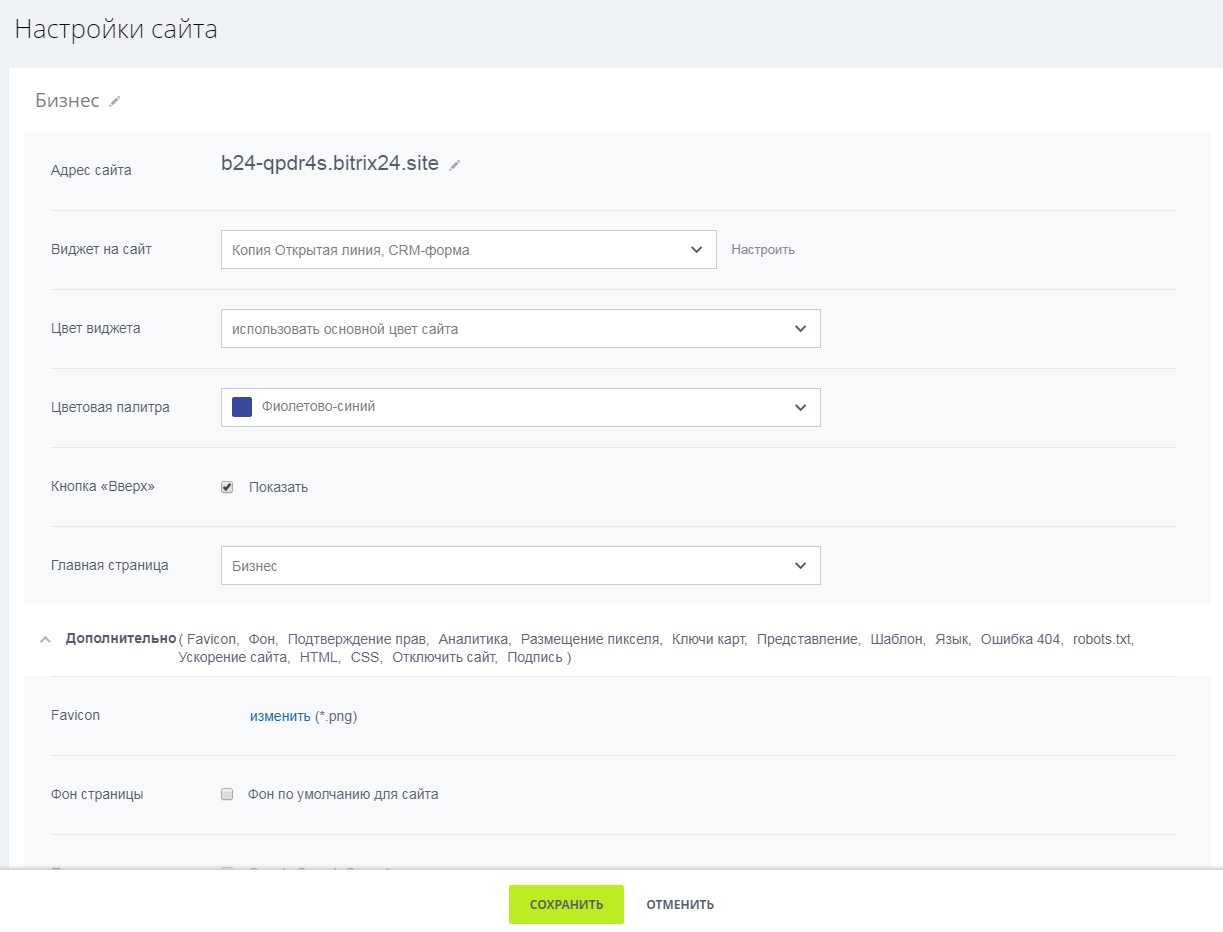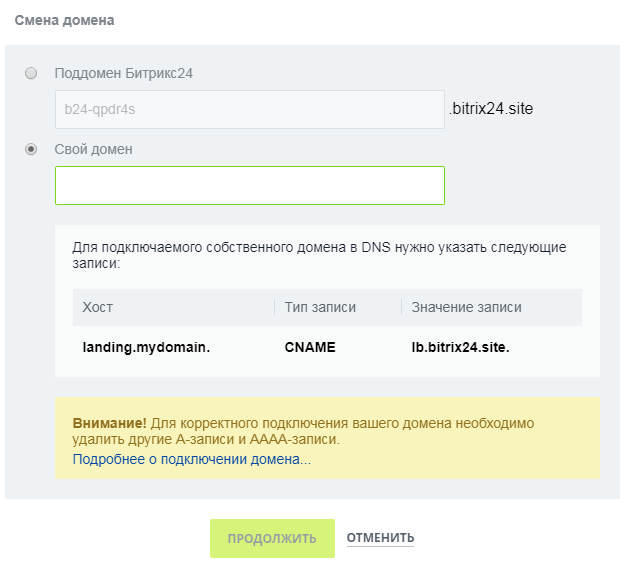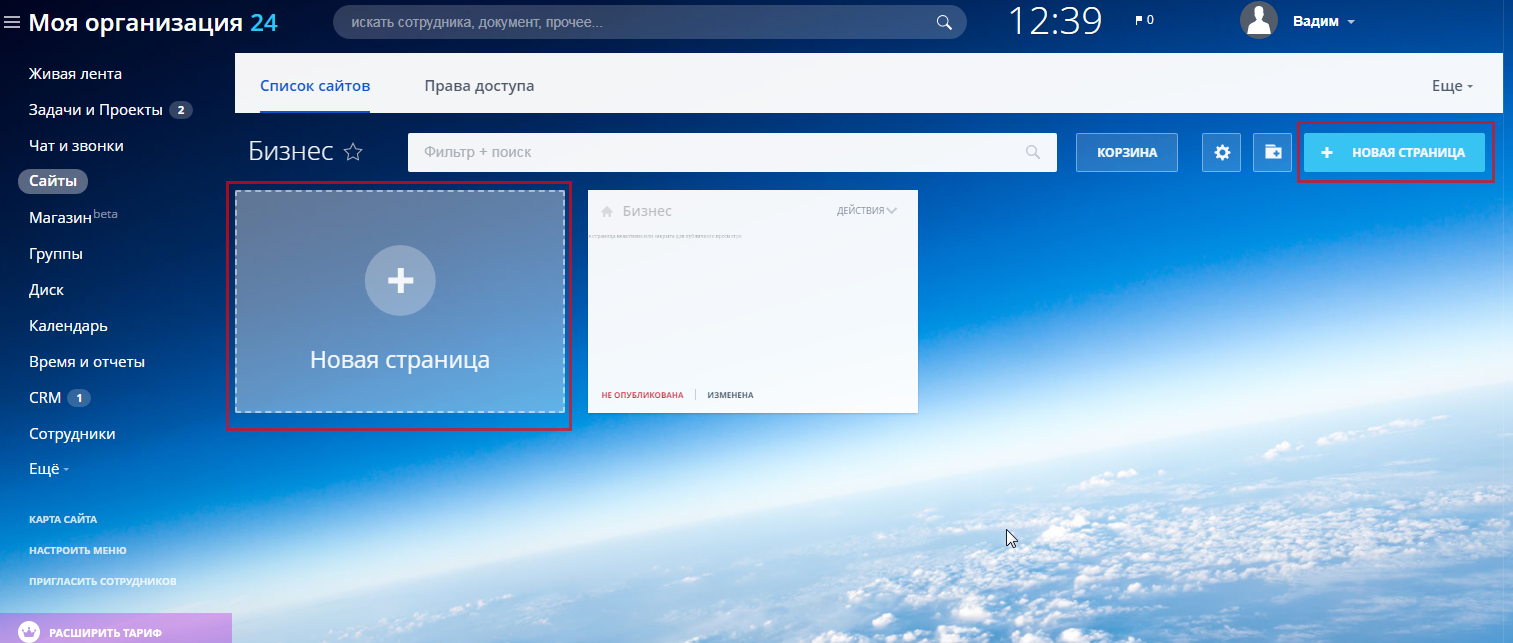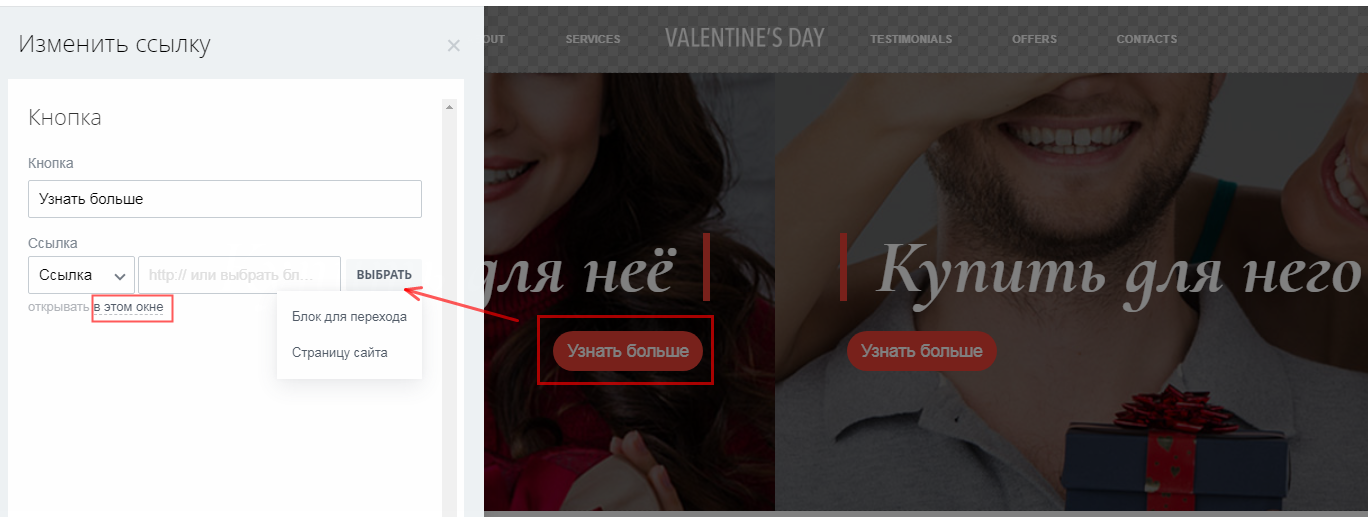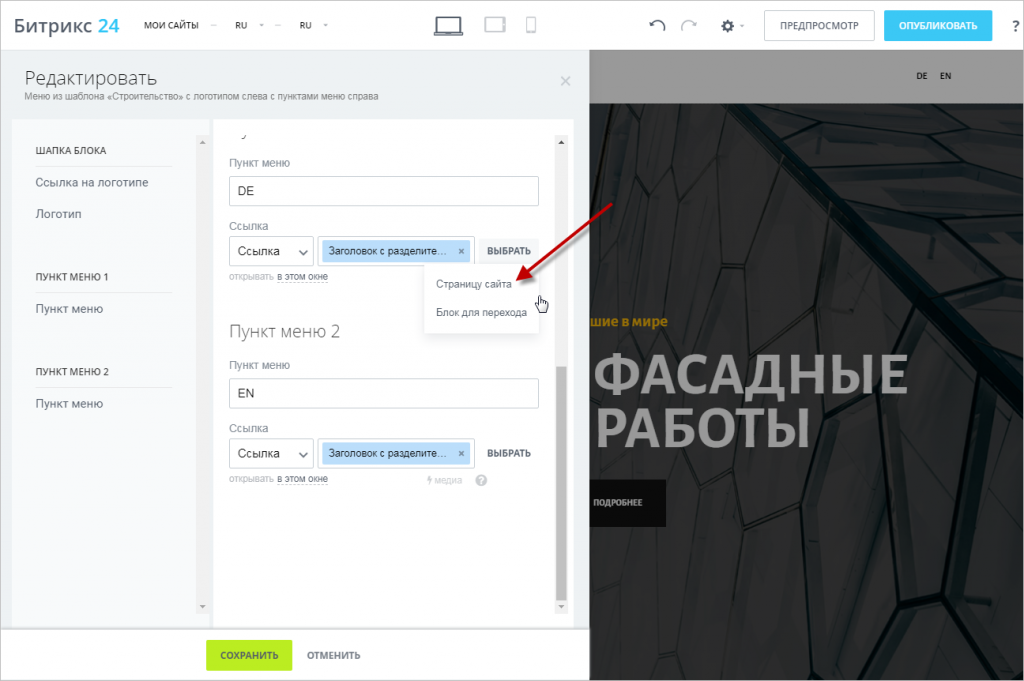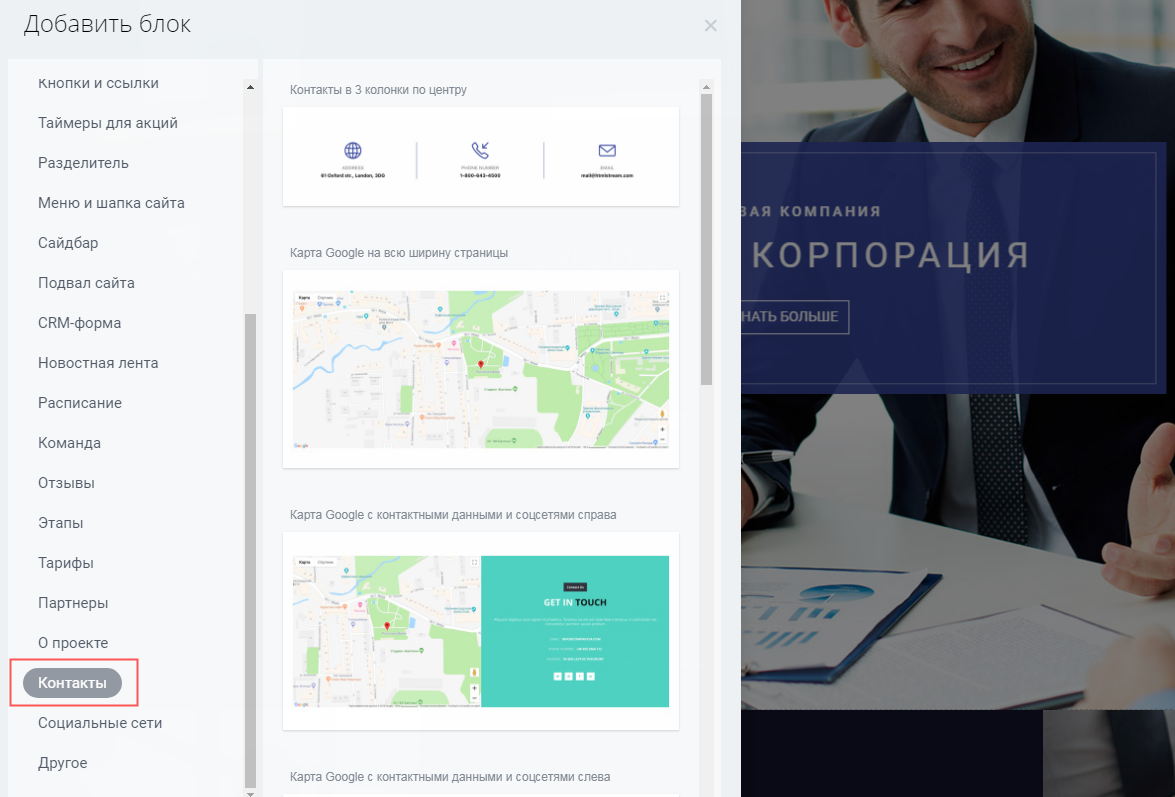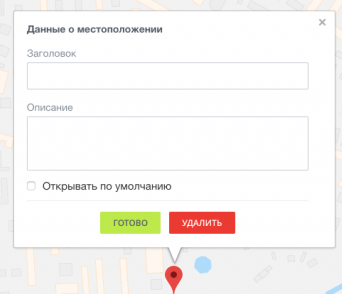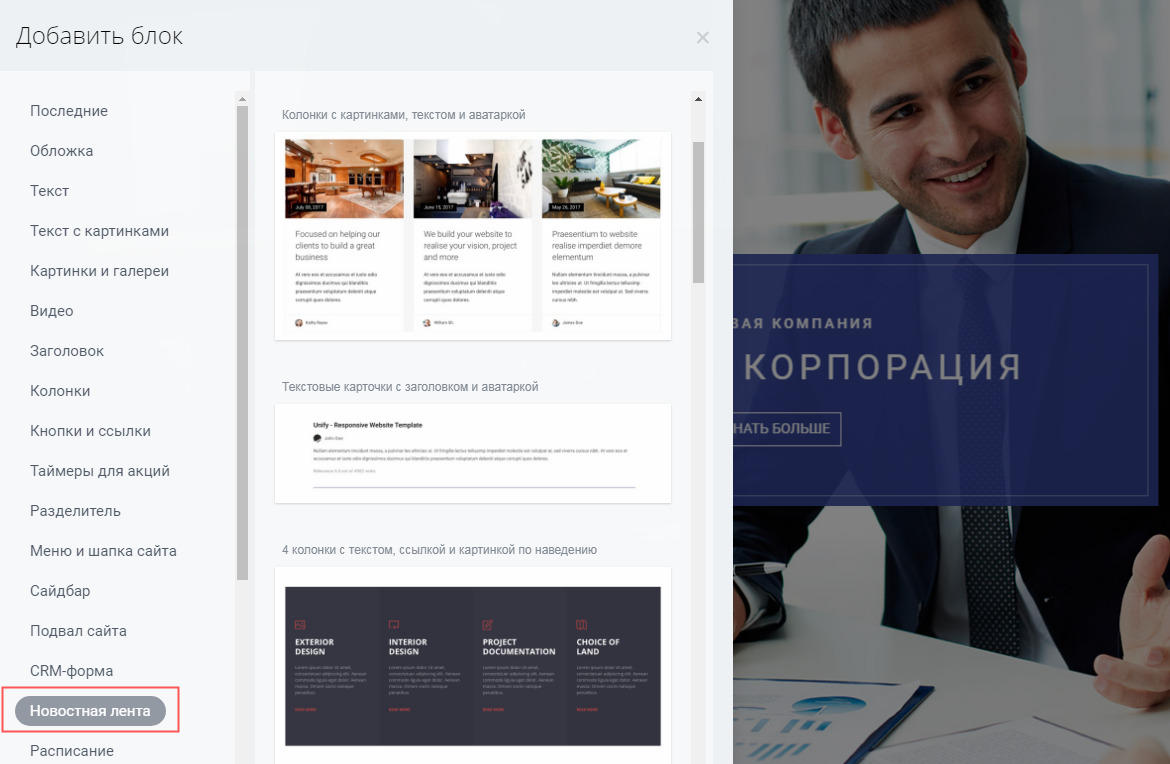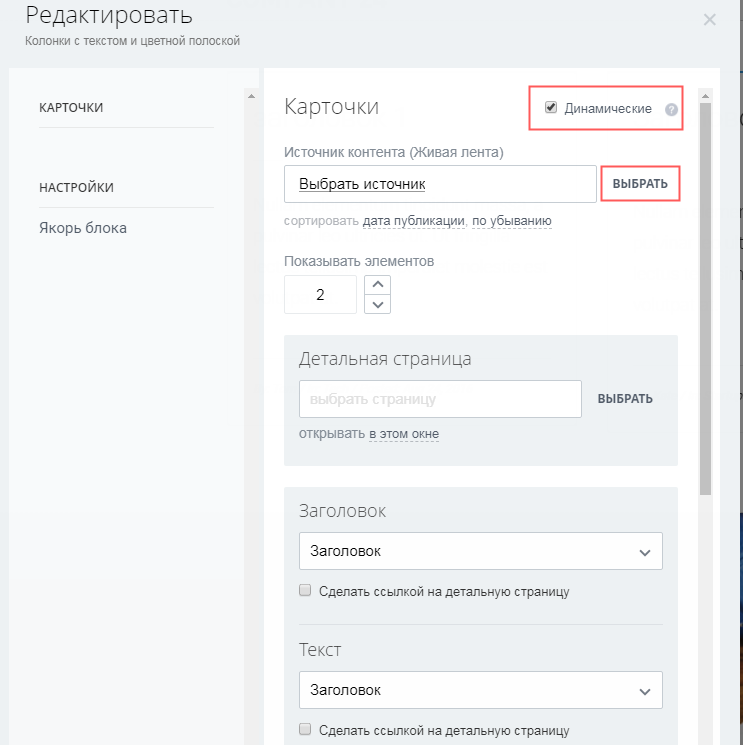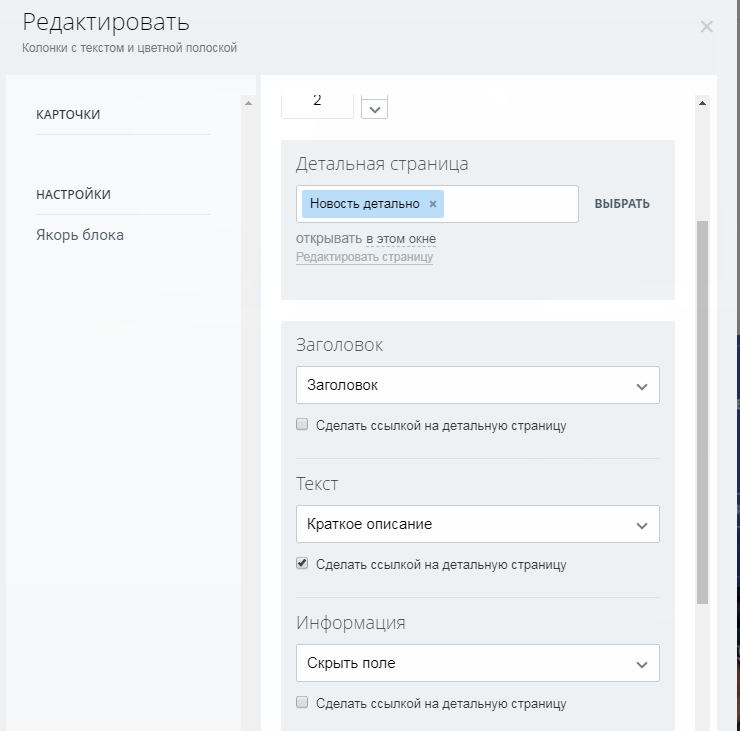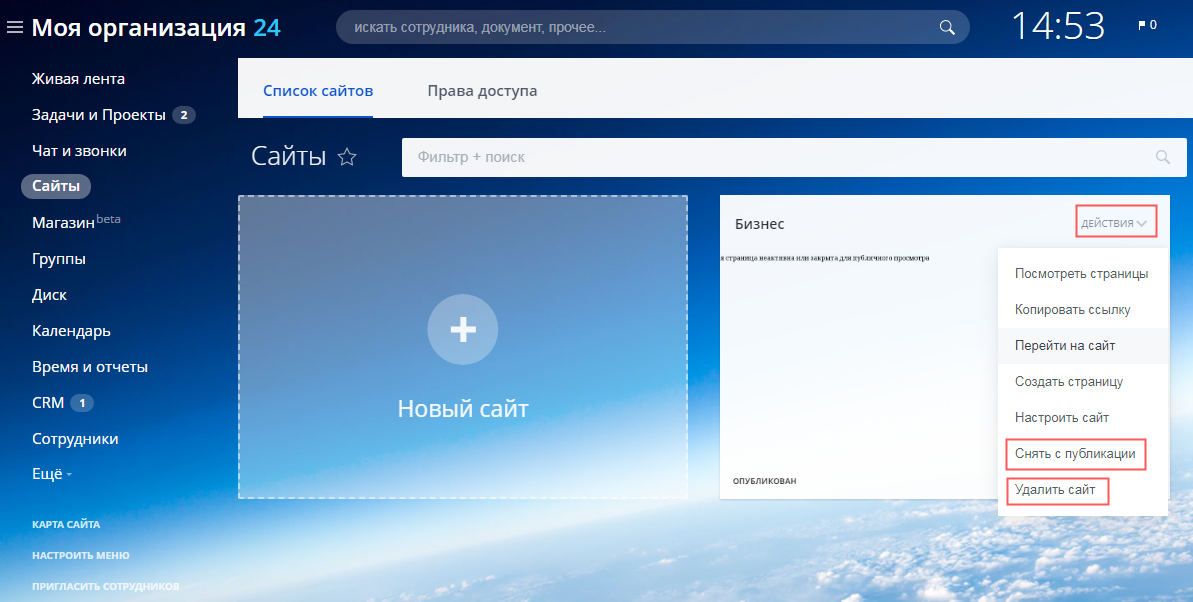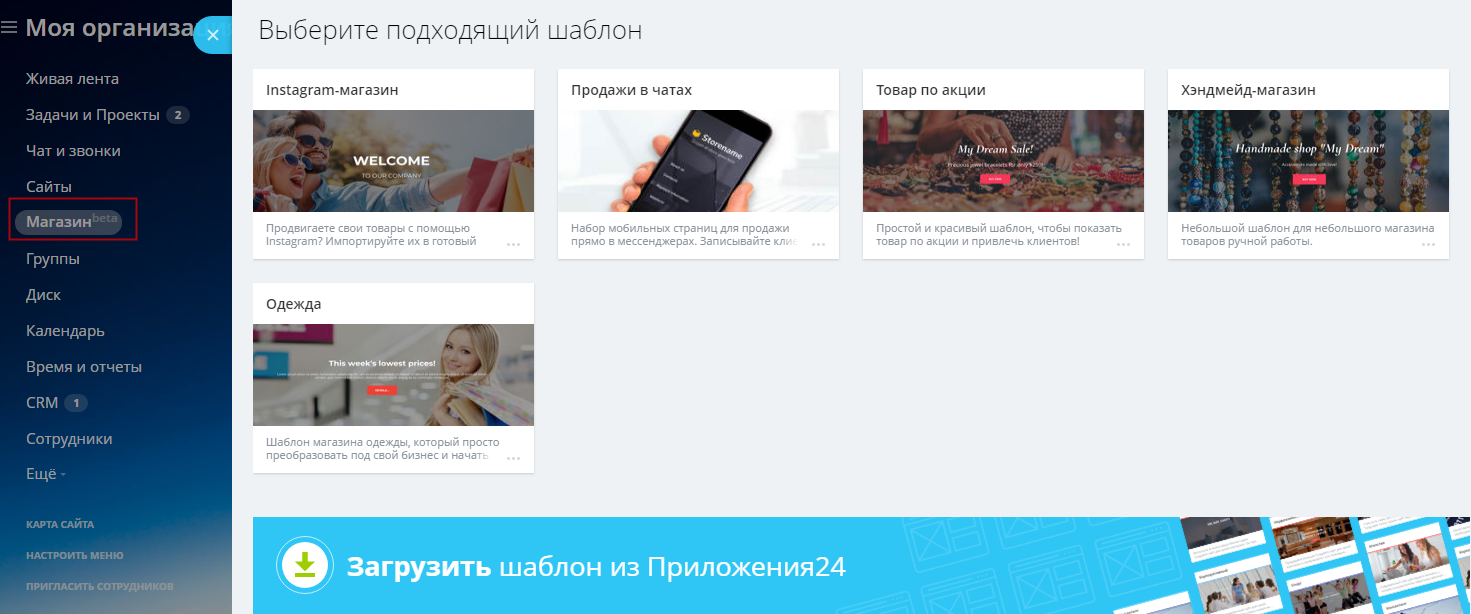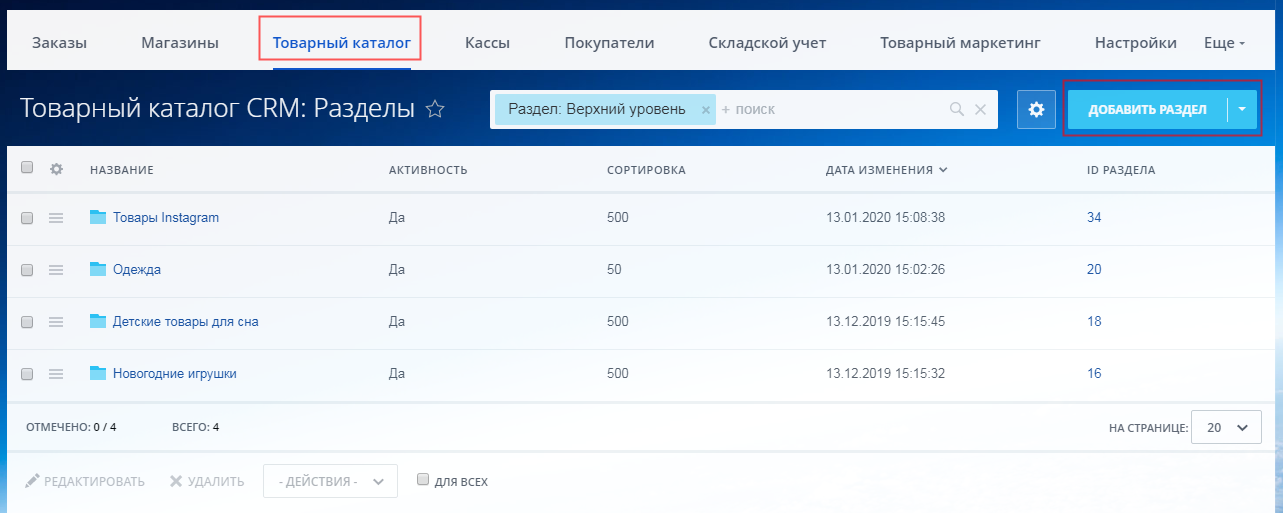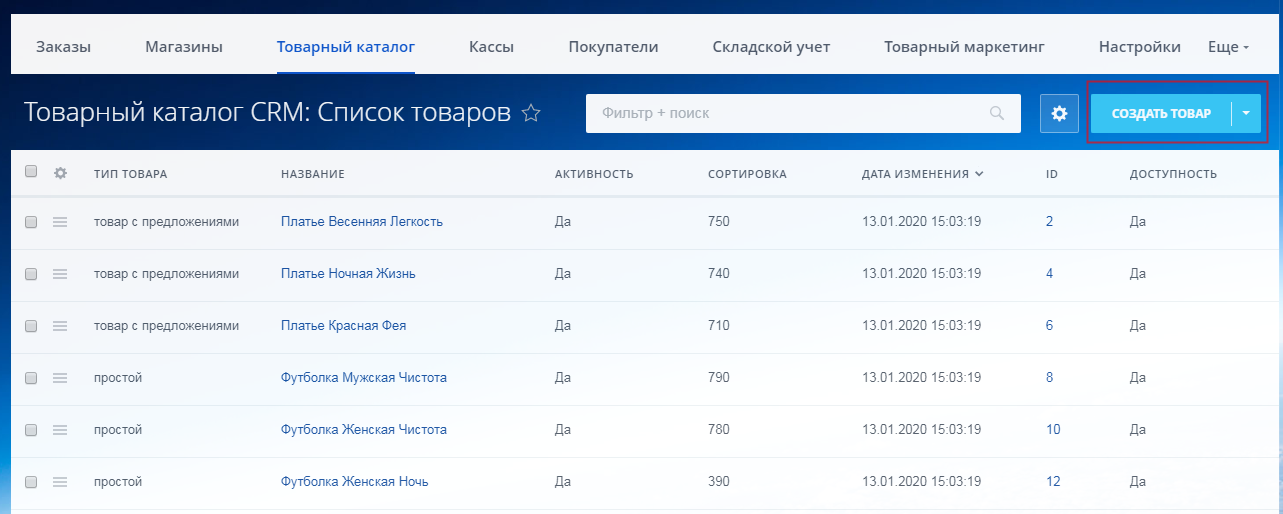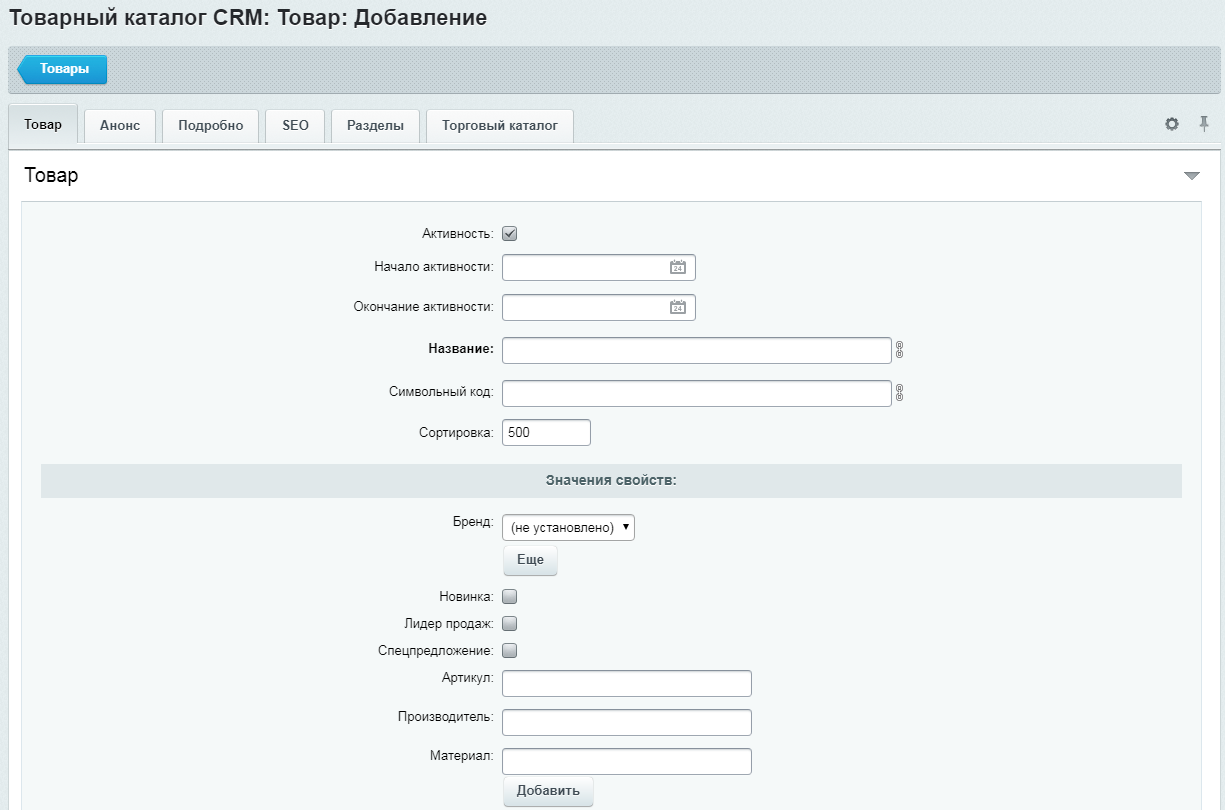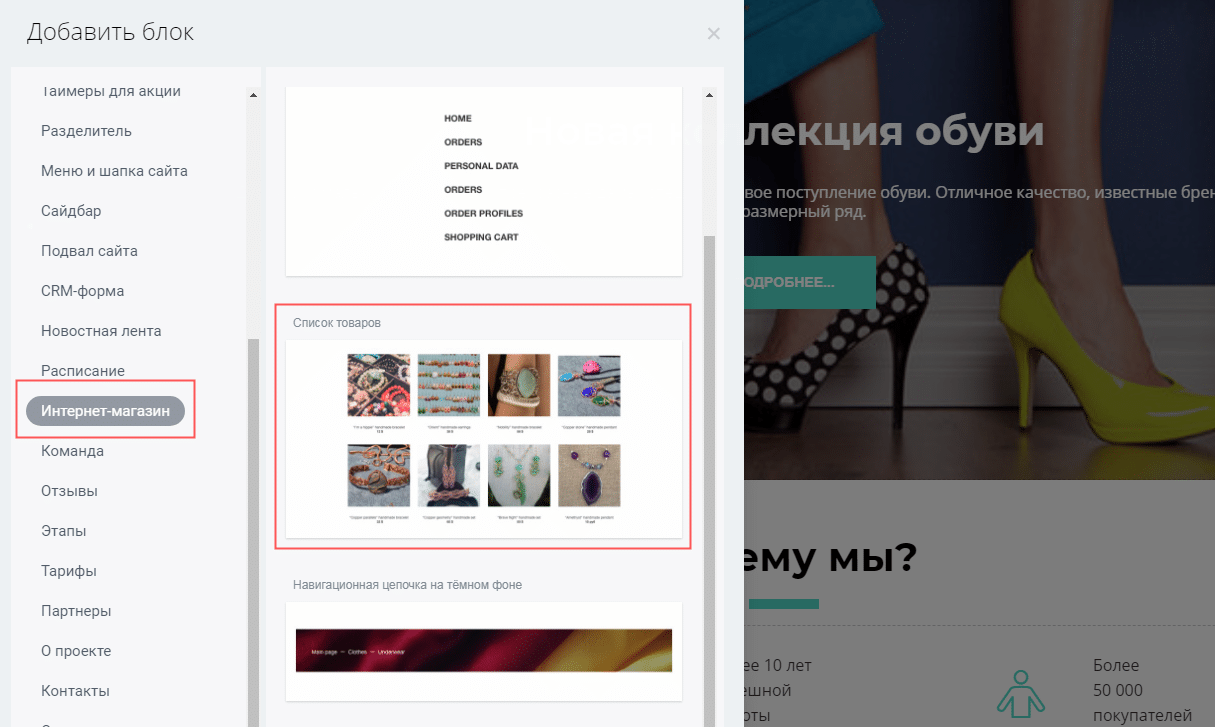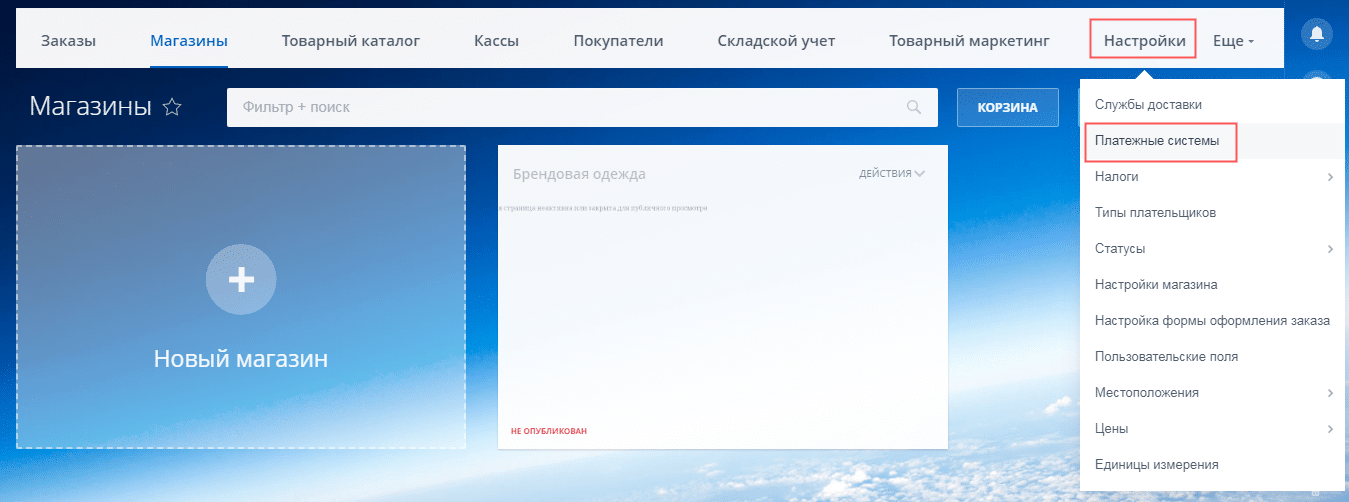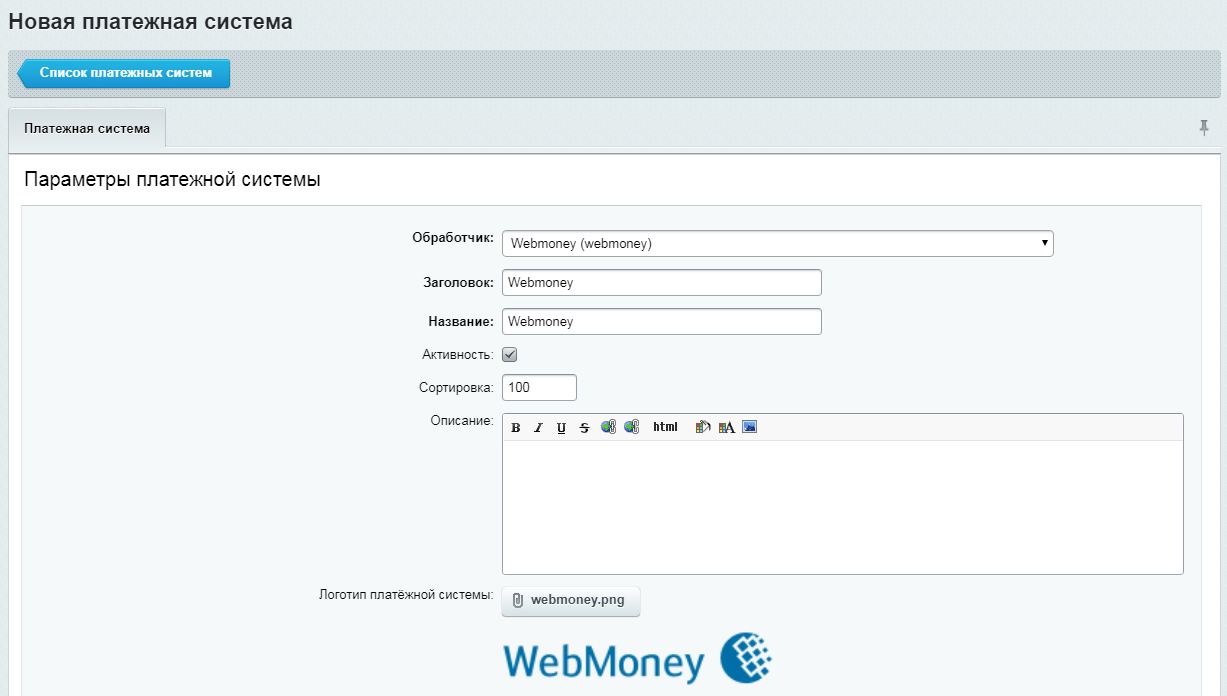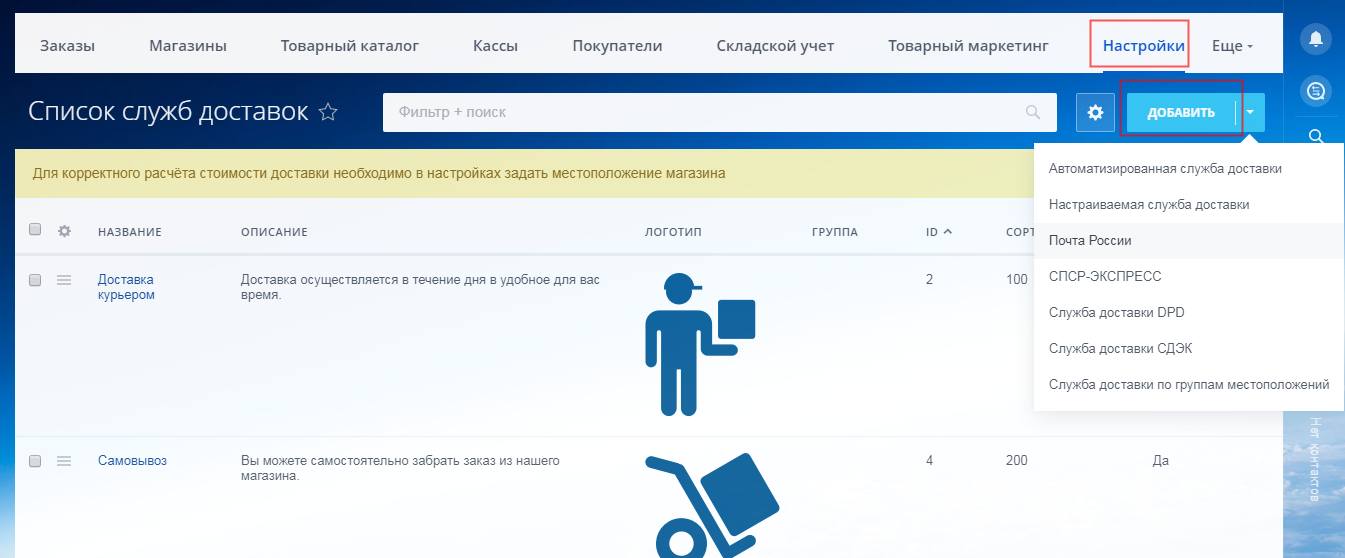#Руководства
- 7 июн 2018
-
7
Узнаём возможности фреймворка 1С-Битрикс, делаем первые шаги к его изучению и разбираемся, почему так много специалистов выбирают эту CMS.
Веб-разработчик, запустил более 20 крупных проектов, включая онлайн-франчайзинг «Позитроника», сайт фабрики «Яршинторг» и многие другие.

ВРЕМЯ ПРОСМОТРА
1 ч. 16 мин.
- 55% компаний в России используют 1С‑Битрикс — услуги разработчиков на этой платформе востребованы.
- Быстрое решение типовых задач и уже готовые решения от Битрикса. Например, онлайн-кассы легко интегрируются с платёжными системами и сервисами доставки.
- Много возможностей. Битрикс включает в себя блоги, форумы, каталоги разных видов, интеграцию с социальными сетями и многое другое. Также есть библиотеки, которые позволяют додумывать и создавать свои расширения.
- Сжатые сроки изучения. Чтобы начать работать с Битриксом, достаточно за 2,5–3 месяца пройти теорию — и можно сразу практиковаться, работая с реальными сайтами и наращивая свои знания.
- Универсальность. На Битриксе создаются и сайты-визитки, и крупные интернет-магазины.
- Документация на русском языке. Она есть в открытом доступе, её легко изучать.
- Большое комьюнити специалистов. Новичку всегда легко найти ответы на свои вопросы или дополнительную информацию, а значит, легче развиваться.
Представьте команду разработчиков, которая решила создать интернет-магазин. Она разработала сайт на чистом PHP, но потом взялась за новый. Тогда команда поняла, что часть функций и модулей уже написаны для первого сайта.
Фреймворк — структура, в которой отдельными модулями выделены, например, визуальная составляющая и функциональный код. Когда есть фреймворк, можно не писать сайт с нуля, а управлять им с помощью уже готовых блоков. Этот продукт представляет собой CMS — систему управления контентом на сайте.
Все сайты на Битриксе состоят из трёх компонентов:
- Модель — функции и классы, которые обращаются к базе данных.
- Представление — шаблон, с помощью которого на страницы выводится то содержимое, которое мы хотим увидеть, когда обращаемся к базам данных.
- Контроллер — сама страница сайта с компонентами.
Поработаем с демосайтом 1С-Битрикс. Перейдите по ссылке bitrixlabs.ru, нажмите «Создать демосайт», укажите «Интернет-магазин» и установите. После окончания установки увидите вот такую страницу. Это ваш первый интернет-магазин на 1С-Битрикс.
Здесь редактируется любой элемент. Например, наведите курсор на логотип и нажмите на «Изменить область».
В открывшемся окне замените логотип. Таким образом можно отредактировать все элементы на странице.
Система устроена так, что редактировать сайт может администратор или сам владелец бизнеса.

Цель разработчика на 1С-Битрикс — настроить работу сайта так, чтобы администратору сайта или владельцу бизнеса было легко вносить небольшие изменения: редактировать цены и описания товаров, размещать контент, управлять внешним видом и так далее.
Познакомимся с системой изнутри. На панели сверху выберите раздел «Администрирование».
Здесь располагаются виджеты для быстрого доступа к основной информации: скорости сайта, количеству продаж и так далее.
Этот раздел состоит из нескольких десятков элементов. Рассмотрим наиболее важные.
Здесь показана структура файлов, где можно редактировать их содержимое и так далее.
Здесь расположены товары и категории.
Чтобы перейти в конкретный товар, выберите категорию и нажмите на название. У товаров есть различные свойства, они уже прописаны в системе.
Переключаясь между вкладками, как на скриншоте снизу, можно менять описания, фото, цены, анонсы, прописывать метатеги и ключевые слова, добавлять или убирать товар из разделов сайта, отслеживать эффективность рекламы.
В демоверсии интернет-магазина на 1С-Битрикс в «Маркетинг» загружены все основные модули для решения маркетинговых задач: пульс конверсии,
А/В-тестирование, email-маркетинг и так далее.
Чтобы поставить подобный набор, к примеру, на WordPress, нужно найти хорошее решение, протестировать его, настроить под свой сайт. В Битриксе эти решения уже готовы — это удобно и для разработчиков, и для владельцев бизнеса.
Этот раздел доступен только для интернет-магазинов. Здесь есть вся информация по заказам, оплатам, поставкам, налогам и многое другое. А ещё — уже настроенная онлайн-касса.
Опросы, рассылки, соцсети, техподдержка, блоги — всё, что только можно, интегрируется с сайтом. Каждый пункт меню имеет свои настройки.
Тут легко посмотреть и проанализировать данные о посещаемости сайта и эффективности рекламных кампаний. На практике аналитикой в 1С-Битрикс практически не пользуются, потому что Google Analytics имеет больше возможностей.
Здесь находится каталог решений для 1С-Битрикс: различные модули, инструменты, готовые интернет-магазины. Разработчик может создать какое-либо решение для Битрикса и выставить его на продажу через маркетплейс.
Здесь представлен полный список настроек сайта: валюты, серверы, масштабирование, производительность, поиск по сайту и многое другое.
В категории настроек «Пользователи» настраиваются уровни доступа для разработчиков, контент-менеджеров и других специалистов, работающих над сайтом.
Благодаря встроенным решениям работу с Битриксом легко освоить. Рассмотрим несколько простых действий с системой.
Перейдите во вкладку «Сайт → Создать страницу».
Введите заголовок страницы и отметьте нужные пункты:
- Перейти к редактированию страницы — откроется окно редактора.
- Добавить пункт меню — новая страница появится в меню.
- Ограничить доступ к странице — страница будет создана, но не опубликована.
В следующем окне добавляются описание страницы и ключевые слова, Title и файлы robots — эти данные влияют на поисковую оптимизацию сайта.
Далее откроется окно редактирования страницы. Здесь размещают контент — текст, видео, фотографии, а также встроенные решения, сервисы и инструменты.
Чтобы открыть встроенные компоненты и сниппеты Битрикса, нажмите на указатель сбоку. Когда панель сниппетов скрыта, указатель находится там, куда направлена стрелка на скриншоте.
Разработчик будет работать с кодом PHP. Чтобы перейти в код, нажмите на иконку слева и выберите соответствующий вид редактора, как показано на скриншоте.
Мы разобрали базовые навыки работы с 1С‑Битрикс. Теперь рассмотрим, какие ошибки чаще всего допускают новички и почему.
- Переоценивать книги. Книга не даст обратной связи, не ответит на вопросы, не решит проблему.
- Думать, что одно решение подходит под разные задачи. Не все решения Битрикса стоит принимать как верные, всегда нужно учитывать нюансы конкретного интернет-магазина. В документации указано не всё, понимание этих нюансов приходит только с опытом.
- Терять время на неэффективное обучение. Чтобы стать хорошим разработчиком без посторонней помощи, потребуется 6–7 лет и очень много удачи.
С чего начать
Урок
354
из
364
Просмотров:
24836
Недоступно в лицензиях:
Текущую редакцию Вашего 1С-Битрикс можно просмотреть на странице Обновление платформы (Marketplace > Обновление платформы).
Ограничений нет
После изучения теоретического курса будет полезным выполнить практические задания по работе с «1С-Битрикс: Управление сайтом». Работы рекомендуется выполнять на тестовой лаборатории, предоставленной компанией 1С-Битрикс:
Виртуальная лаборатория предполагает установку системы самостоятельно пользователем в упрощённом, в отличие от пробной версии 1С-Битрикс: Управление сайтом, варианте. При такой установке для получения идентичного изображения у пользователя и на скриншотах заданий, выберите на шаге Решение для установки:
Интернет-магазин
. На остальных шагах менять установки по умолчанию не нужно.
После создания сайта на виртуальной лаборатории у вас будет 3 часа для выполнения практических заданий. Если времени не хватит, то по истечению трёхчасового срока демонстрационный сайт создаётся заново. Правда выполненные до этого работы будут потеряны.
Либо тренируйтесь на установленной на локальный компьютер пробной версии 1С-Битрикс: Управление сайтом.
|
Как установить локальную версию |
|---|
Практические задания состоят из списка последовательных действий, которые выполняются вами и скриншота с конечным результатом. Сравнивая этот скриншот с тем что получилось у вас, оцените верно ли выполнены действия.
Внимание! Выполнение практических заданий рекомендуется выполнять после изучения курса, так как в них не будет даваться информация о том, как выполнить то или иное действие. Предполагается, что пользователь уже знаком с этими действиями и выполнением заданий только проверяет полученные знания.
Выполнение практических заданий лучше выполнять в заданной последовательности. Так как выполнение последующих заданий опирается на выполнение предыдущих заданий.
Какая тема вас интересует?
Март 13,
2020
Сниппеты позволяют ускорить работу по наполнению сайта. Если на разных страницах располагается много блоков с одинаковой структурой, достаточно один раз подготовить сниппет, а в дальнейшем просто вставлять его в нужную область….
Февраль 28,
2020
Для начала работы с конструктором карт необходимо создать учетную запись на yandex.ru (или войти под уже существующей)….
Февраль 21,
2020
Для начала работы с текстовым редактором необходимо выбрать пункт «Изменить страницу» в публичной части сайта….
Февраль 14,
2020
Для работы с меню сайта необходимо перейти в публичный раздел сайта(сделать это можно, кликнув по кнопке «Сайт» на административной панели)…
Февраль 7,
2020
Для работы с резервными копиями необходимо перейти а административный раздел (сделать это можно, кликнув по кнопке «Администрирование» на административной панели)….
Январь 31,
2020
Для работы с файловой системой сайта необходимо перейти а административный раздел(сделать это можно, кликнув по кнопке «Администрирование» на административной панели)….
Январь 24,
2020
Для добавления/редактирования содержимого галереи переходим в административный раздел (сделать это можно, кликнув по кнопке «Администрирование» на административной панели)….
В нашу компанию часто приходят вопросы от владельцев бизнеса разного масштаба. Один из популярных вопросов: «Какие сервисы, продукты и инструменты помогут полностью организовать работу компании в сети. Есть ли такие комплексы программ?»
Прежде чем ответить на данный вопрос, давайте разберемся в причинах его появления.
Подумайте, сколько времени, денег и сил нужно потратить на разработку собственных систем? Такие гиганты, как Google, Yandex, Apple разрабатывали свои системы десятилетиями и вложили в разработку миллионы, а то и миллиарды долларов США.
У большинства компаний нет таких возможностей. Бизнесу нужны система и инструменты для работы в сети прямо сейчас и желательно недорого.
В истории достаточно примеров крупных провалов, когда компании вкладывали огромные деньги в разработку собственных систем, не имея инструментов для работы с клиентами и сотрудниками в режиме реального времени. Как итог — закрытие проектов и подача заявлений о банкротстве.
К счастью, в 2021 году есть отечественный программный продукт по доступной цене, способный полностью удовлетворить потребности бизнеса не только в России, но и за рубежом.
«1С-Битрикс» разрабатывает IT-решения с 1998 года и на данный момент является лидером российского рынка среди производителей программного обеспечения для работы бизнеса в интернете.
Сегодня мы поговорим о комплексе программ «1С-Битрикс24: магазин + CRM», который состоит из двух программ: CMS «1С-Битрикс: управление сайтом» и CRM «Битрикс 24». Рассмотрим каждую из них.
Обзор CMS «1С-Битрикс: Управление сайтом»
«1С-Битрикс: Управление сайтом» — это профессиональная система управления сайтами и интернет-магазинами.
По данным рейтинга iTrack на апрель 2021 года «1C-Битрикс» является самой популярной коммерческой CMS по количеству установок на сайтах.
Данные о популярности коммерческих CMS от рейтинга iTrack
Среди пользователей системы множество крупных интернет-магазинов, предприятий, банков и государственных учреждений: Госдума РФ, Эхо Москвы, Евросеть, re:Store, «Газпром Нефть», банк ВТБ, МТС, Ростелеком и многие другие.
На данный момент можно приобрести одну из 4 лицензий «Битрикса» стоимостью от 5400 до 72900 рублей, каждая из которых имеет свой набор функций.
Лицензии 1С-Битрикс в магазине хостинга SpaceWeb
Возможности CMS «1С-Битрикс: Управление сайтом»
В зависимости от типа лицензии 1С-Битрикс позволяет:
- Создать сайт любой сложности: от визитки и блога до форума и интернет-магазина с возможностью полного редактирования структуры сайта и информации на нем;
- Регистрировать пользователей на сайте, распределять права доступа и осуществлять по ним email рассылку;
- Анализировать информацию, которая нужна для оптимизации контента под продвижение в поисковых системах (SEO);
- Отслеживать и устранять проблемы с производительностью сайта с возможностью его ускорения при помощи географически распределённой сетевой инфраструктуры (CDN).
- Осуществлять автоматический бэкап сайта в «облако» и возможность восстанавливать его оттуда;
- Реализовать все возможности крупного интернет-магазина, включая прием и обработку заказов и размещение в товарном каталоге тысяч наименований товаров с возможностью их обновления в формате XML из «1С» или других программ, также делать импорт-экспорт данных каталога в формате Excel;
- Управлять скидками и наценками, оптовыми, дилерскими, розничными ценами, в том числе в зависимости от зоны доставки;
- Настроить сайт для оплаты заказа через обычные и электронные платежные системы;
- Реализовать E-mail маркетинг, включая триггерные рассылки, автоматизированные рассылки о новинках и акциях по сегментам, а также анализ эффективности этих рассылок.
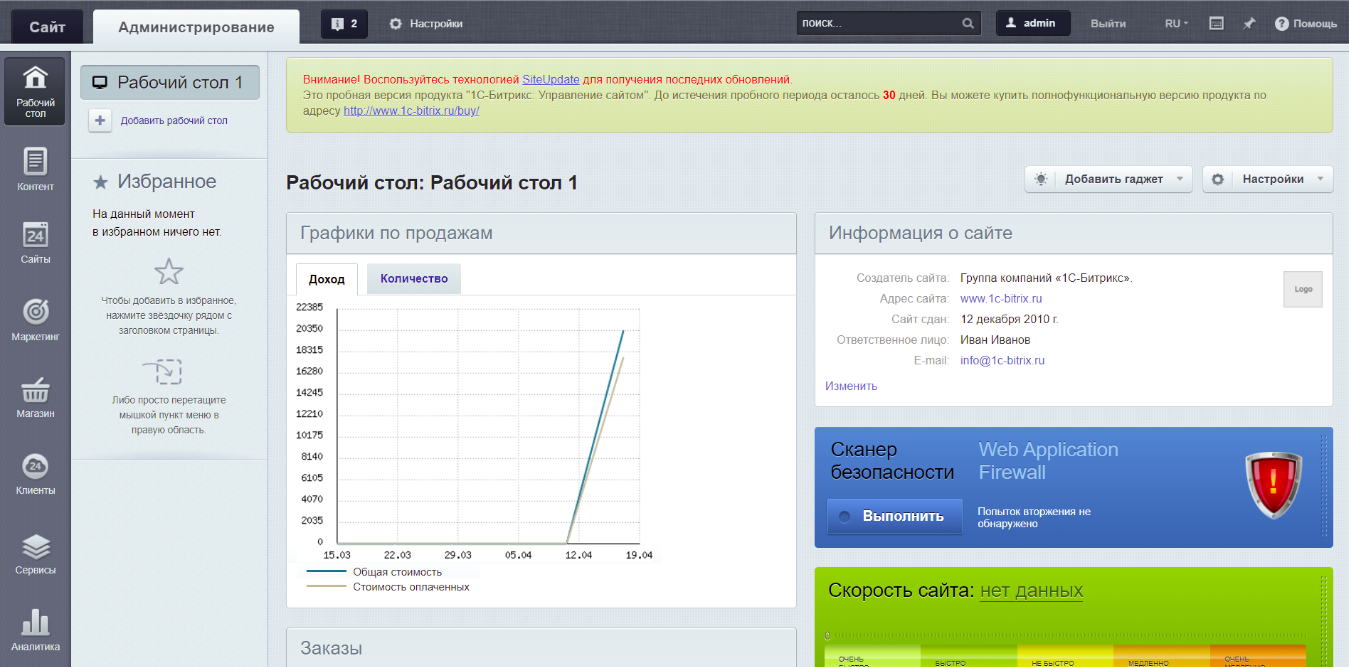
В целом, если вы уже ранее работали с какой-либо системой управления сайтом, то разобраться в инструментах «1С-Битрикс: Управление сайтом» не составит для вас труда. Функционал панели может отличаться в зависимости от типа CMS, который вы выбрали при установке CMS (интернет-магазин, корпоративный портал и т.д).
Для ознакомления со всеми функциями продукта «1С-Битрикс», можно установить демо-версию к себе на виртуальный сервер и познакомиться с интерфейсом бесплатно в течение 30 дней. Также можно воспользоваться онлайн версией по ссылке, где вы можете запустить продукт и протестировать его в течение 3 часов.
Обзор CRM «Битрикс 24»
«Битрикс 24» — система, позволяющая организовать коллективную работу в компании при помощи рабочих инструментов в социальном формате.
С помощью данного сервиса возможно хранение данных о сотрудниках и клиентах, управление рабочим временем и планирование задач, доступное даже для небольших компаний.
Для чего нужен «Битрикс 24»
Концепция социального Интранета позволяет объединить рабочие инструменты корпоративного портала с привычным функционалом социальных сетей.
Интранет – это внутренняя часть системы по совместному использованию и обмену данными среди пользователей (сотрудников) корпоративного сайта или частной сети.
С помощью функционала программы «Битрикс 24» пользователи получают доступ к социальному порталу, клиентской базе (CRM), могут осуществлять работу с документацией и управлением задачами, а также заниматься планированием рабочего времени.
Система «Битрикс 24» нужна для контроля всех процессов внутри вашей компании.
Как работать в «Битрикс 24»
Для начала работы с системой, пользователю необходимо создать учетную запись или войти в уже имеющуюся.
В личном кабинете можно изменить свои личные данные, выбрать темы оформления, настроить уведомления, а также редактировать информацию в разделе «Моя страница».
Широкий функционал продукта «1С-Битрикс» позволяет настроить пункты меню по своему усмотрению. Система уведомлений оповещает о предстоящих встречах, установленных сроках и событиях.
В разделе помощи можно найти ответы на большинство вопросов о том, как пользоваться «Битрикс24». Также доступна служба технической поддержки и консультация в онлайн-чате с виртуальным помощником. Служба технической поддержки доступна только для пользователей с коммерческим тарифным планом.
«Битрикс 24»: инструкция для начинающих
После ознакомления с информацией о том, что такое «Битрикс 24» и регистрацией на сайте, пользователь приступает к работе с системой.
Первым делом создаем структуры компании (бухгалтерия, служба контроля качества, маркетинг, сектор касс и т.п.). Для этого необходимо внести данные в подраздел «Структура компании», которая находится в разделе «Компания». Важно понимать, что правильное создание структур поможет эффективно распределить обязанности и права для всех сотрудников.
После создания структур компании нужно перейти в раздел «Настройки портала» и отметить название, контактные данные, рабочий график, настроить формат времени и назначить доступ к «Живой ленте» для определенных сотрудников.
С помощью инструмента «Битрикс24.Диск» можно загрузить документы, которые будут необходимы сотрудникам. Здесь удобно сохранять договора, коммерческие предложения, внутреннюю документацию, спецификации, чек-листы и т.д.
Работа со списками контактов проводится в разделе «CRM», куда можно импортировать их из почтовых сервисов, таблицы «Excel» или из файла формата «.csv». Если объем контактов небольшой, то их можно внести вручную, используя кнопку «Добавить контакт».
Инструмент «Календарь» позволяет добавлять события и встречи, планируя не только время, но и возможных участников.
После настройки необходимого функционала сервиса можно приступить к формированию списка сотрудников. С помощью кнопки «Пригласить сотрудников» возможно добавить их в выбранные отделы, заполнив для каждого основную информацию и отправив приглашение на электронную почту.
«Битрикс 24»: преимущества системы
Безопасность системы. Разработчики постоянно усовершенствуют функционал и защиту для коммерческих проектов.
Круглосуточная техническая поддержка и возможность обратной связи. Любой пользователь может оставить разработчикам свои идеи и предложения по улучшению сайта или повышению качества обслуживания.
Индивидуальные решения для разных категорий компаний. При наличии определенных знаний и навыков, пользователь может самостоятельно создавать свои системы управления.
Возможность интеграции баз данных в единую систему. Возможность совмещения с системой 1C и бухгалтерскими программами.
«Битрикс 24»: недостатки системы
Большие требования системы к мощностям хостинг-провайдеров.
Стоимость системы. Для ознакомления и первоначальной работы с системой подойдет бесплатный тарифный план, но с ростом компании и увеличением количества сотрудников и внутренней документации возникнет необходимость перехода на коммерческий тарифный план.
Установка 1С-Битрикс на сервер
Процесс запуска системы прост и сравним с установкой других популярных систем управления.
На Youtube канале SpaceWeb доступно видео с инструкцией по установке «1С-Битрикс24: Интернет-магазин + CRM». Оно универсально и для установки других продуктов от 1С-Битрикс.
Краткая инструкция по установке Bitrix24 на сервер
- Необходима чистая услуга VPS с дистрибутивом BitrixVM. Если таковой нет, необходимо заказать.
- Вбиваем в адресную строку браузера IP-адрес, указанный в панели управления для вашего VPS-сервера с дистрибутивом BitrixVM и начинаем пошаговую установку.
- Выбираем нужный продукт (Например, Интернет-магазин + CRM), создаем администратора и задаем параметры регистрации пользователей. Установка завершена, можно перейти в панель и ознакомиться с интерфейсом.
Итоги
Подводя итоги, отметим самые главные тезисы из этого обзора.
1С-Битрикс предоставляет комплексное решение и инструменты для бизнеса в России и вряд ли вы найдете достойную альтернативу. К примеру, разработка подобной системы для компании на других CMS (WordPress, Joomla, Drupal, Opencart) потребует серьезных вложений и много времени на создание. К тому же, установка бесплатных решений/плагинов для этих CMS может сделать вашу систему уязвимой, что в итоге может привести к крупным финансовым и репутационным потерям.
Комплексная лицензия стоит 99000 рублей в год, что сперва может показаться высокой ценой. Учтите, что наняв в компанию одного разработчика за 20$ в час вы израсходуете этот бюджет за несколько недель, а на выходе получите сырой набросок. Можно начать своё знакомство с более простых решений от «1C-Битрикс», например, с лицензии «Старт» стоимостью 5400 рублей в год. При необходимости лицензию потом можно изменить.
В настоящий момент для клиентов хостинга SpaceWeb доступна акция. При покупке или продлении лицензии 1С-Битрикс в нашем магазине по официальной цене вы получите до года хостинга или VDS в подарок! Спешите воспользоваться!
Решил продолжить тему создания сайтов, сделав обзор двух инструментов Битрикс24 – «Сайты» и «Магазины». Для их создания используется конструктор. Во многом он напоминает большинство аналогичных сервисов. Однозначно, в сравнении с Wix и Tilda он во многом уступает по набору функционала. Здесь нет инструментов для дизайнеров, довольно небольшой набор шаблонов. Но есть весомое преимущество – сайт или магазин сразу же создаётся в CRM, то есть не нужно осуществлять никаких интеграций.
На нашем сайте есть инструкция Битрикс24 для начинающих, настройка и обзор функционала CRM Битрикс24. В этой статье речь пойдёт исключительно о работе над сайтами и онлайн-магазинами.
Плюсы создания сайтов и онлайн-магазинов на Битрикс24:
- простой и удобный конструктор;
- подключение онлайн-чата, обратного звонка, формы заявки;
- автоматическое занесение контактов и заказов из онлайн магазина в CRM;
- SEO-продвижение (мета-теги и индексация задаются в настройках сайта);
- подключение систем аналитики – Google Analitycs и Яндекс.Метрики;
- бесплатный хостинг на bitrix24.shop (магазины) и bitrix24.site (сайты) или подключение собственного домена;
- автоматическая адаптация сайтов под экраны мобильных устройств на базе iOS и Android;
- командная работа над сайтами – создание, внесение изменений и удаление страниц (полными правами обладают только администраторы аккаунта).
Из минусов: сайты разных сфер бизнеса очень похожи друг на друга из-за ограниченного числа шаблонов и отсутствия продвинутого функционала.
Создание сайтов: начало работы
Нажимаете на вкладку «Сайты» в левом меню.
На странице отображается 2 основных раздела: «Список сайтов» и «Права доступа». С первым пунктом всё понятно, в нём содержится перечень уже созданных сайтов. Разберёмся с правами доступа.
Вы создаёте роль и присваиваете ей определённые права – просмотр, создание, редактирование, изменение настроек, публикация, удаление. Дальше эта роль закрепляется за конкретными сотрудникам или целыми отделами. Функция создания сайтов доступна любому сотруднику Битрикс24.
Нажимайте «Создать сайт» или «Новый сайт». Перед вами откроется список шаблонов. Как видите, есть возможность создавать сайт с нуля. Так как я не владею навыками дизайнера, то воспользуюсь одним из шаблонов.
Как и в большинстве конструкторов шаблоны представлены в виде лендингов. Рассмотрим основной функционал редактора.
Выбор специализации сайта и цветовой палитры.
Теперь вы попали непосредственно в редактор. Кнопка «Добавить блок» открывает список блоков от разработчика.
Данного списка вполне достаточно для создания сайта различной направленности.
Как редактировать блоки?
Справа и слева расположены 2 панели инструментов.
«Редактировать» – настройка содержимого блока (контент, изображения). Здесь же задаётся якорь блока.
«Дизайн» – настройка цвета фона, внешнего вида блоков, опции включения/отключения их показа на различных устройствах.
Стрелки вверх/вниз предназначены для изменения порядка блоков.
«Действия» – включает список опций «Скрыть блок», «Вырезать», «Скопировать», «Вставить», «Оставить замечание» (обратная связь с разработчиком).
Значок «Корзина» – удаление блока.
Когда сайт будет готов, нажимаете «Опубликовать».
Настройки сайтов и страниц
Возвращаетесь в главное меню Битрикс24 и нажимаете «Сайты»-«Действия»-«Настроить сайт». Редактируя страницу, кликаете «Настроить страницу».
Открываются основные и дополнительные настройки.
Основные настройки сайта
«Адрес сайта» – может использоваться поддомен Битрикса или ваш собственный домен, причём в обоих случаях бесплатно на любом тарифе.
«Виджет на сайт» – для связи клиентов с вашей компанией. Виджет редактируется с помощью кнопки «Настроить», которая автоматически переводит вас на страницу со списком виджетов в разделе CRM: онлайн-чат, обратный звонок, CRM-форма.
Кнопка «Вверх» помогает удобно работать с длинными страницами сайта.
«Главная страница» – её нужно указать в том случае, если вы создаёте многостраничный сайт.
Дополнительные настройки сайта
Пройдусь по некоторым из них – список настроек довольно большой.
«Favicon» – изображение (иконка), которое будет показываться на вкладке браузера, используется формат png.
«Подтверждение прав» – подключение сервисов Google Search Console и Яндекс.Вебмастер. Вам нужно скопировать мета-теги из данных систем, вставить их в соответствующие строки.
«Аналитика» – опция доступна только на платных тарифах. Принцип подключения Google Analytics и Яндекс.Метрики такой же, как и у многих конструкторов: копируете номер счётчика и вставляете в Битрикс24. Для подключения Google Tag Manager копируется идентификатор контейнера.
«Размещение пикселя» – копируете коды пикселей из рекламных кабинетов Facebook и ВКонтакте.
Как создать многостраничный сайт?
Сначала необходимо создать все страницы сайта и опубликовать их отдельно.
После этого страницы связываются между собой. Откройте главную страницу и выберите пункты меню, чтобы добавить ссылки на конкретный элемент. Дальше укажите, куда будет ввести ссылка: на какой-либо блок на текущей странице или на другую страницу сайта. Дополнительно настройте, как будет открываться страница – в этом, новом или всплывающем окне.
По такому принципу создаются и связываются все страницы сайта.
Как создать мультиязычный сайт?
Вам придётся создать страницы сайта отдельно на каждом языке – доступен русский, английский, немецкий. Добавляете блок «Меню» в выбранное место на сайте, и заводите пункты для каждого языка. Дальше воспользуйтесь кнопкой «Редактировать», задав для пункта ссылку на другую страницу ресурса. Соответственно, необходимо добавить аналогичное «Меню» на каждую из страниц, чтобы между ними совершался переход.
Как настроить анимацию на сайте?
Работа ведётся во вкладке «Дизайн»-«Анимация появления». Выбираете нужный эффект и сохраняете настройки. Опция доступна для всех блоков.
Как работать с Google-картами на сайте?
Чтобы добавить местоположение вашей организации нужно выбрать соответствующий блок – «Контакты».
Заполните необходимые поля – заголовок и описание.
Обратите внимание, для работы Google Maps предварительно вы должны получить ключ API и внести его в настройках сайта. Подробный мануал читайте здесь.
Как создать ленту новостей на сайте?
Добавьте блок «Новостная лента», чтобы записи из подключенной группы/живой ленты выводились на сайт.
После добавления блока нажимайте «Редактировать», ставьте галочку возле «Динамические». Дальше выберите источник и группу.
В подразделе «Детальная страница» кликните на нужный вам шаблон для страниц с новостями, и задайте настройки: будет ли в данном блоке показываться изображение, какой именно текст будет отображаться в заголовке и описании новости.
При выборе «Полное описание» показывается всё сообщение из ленты. При публикации объёмных сообщений рекомендуется использовать версию «Краткое описание». На финише укажите текст и действие для ссылки на страницу новости – «Сделать ссылкой на детальную страницу».
Как удалить сайт или снять с публикации?
Для удаления сайта зайдите в его настройки, выберите действие «Удалить сайт». Он будет перемещён в Корзину. Все данные хранятся 30 дней. По истечению срока проект окончательно удаляется без возможности восстановления.
Снимать с публикации можно весь сайт или его отдельные страницы. Повторная публикация произойдёт по той же ссылке.
Основное преимущество при создании онлайн магазинов в системе – автоматическая связь с CRM. Общий принцип создания интернет-магазина аналогичный обычным сайтам: открываете раздел «Магазин»-«Новый магазин» и выбираете наиболее подходящий шаблон.
Дальше добавляете блоки, редактируете содержимое и дизайн. Публиковать можно сразу весь сайт или его отдельные страницы.
Основные инструменты для онлайн-магазина:
- размещение каталога товаров;
- настройка способов оплаты;
- выбор службы доставки.
Как создать и настроить список товаров?
1 шаг – добавляем разделы.
Открываете вкладку «Товарный каталог»-«Добавить раздел». При наличии большого количества товаров вносятся подразделы.
2 шаг – добавляем товары.
Опять же «Товарный каталог», дальше «Список товаров»-«Создать товар».
И заполняете данные о товаре в его карточке. Сохраняете.
Как разместить каталог товаров в магазине?
Открываете магазин в редакторе, добавляете блок «Список товаров». С помощью кнопки «Редактировать» вносятся необходимые настройки.
Подключение платёжных систем
Настройка способов оплаты происходит в разделе «Настройки»-«Платежные системы».
По умолчанию подключены 3 способа оплаты – наличными курьеру, счёт и внутренний счёт. Для подключения нового способа используется кнопка «Добавить платежную систему». На скриншоте показана страница с подключением оплаты через систему Webmoney.
Подключение способов доставки
Нажимаете раздел «Настройки»-«Способы доставки». По умолчанию подключены самовывоз и курьерская доставка. С помощью кнопки «Добавить» подключается:
- автоматизированная служба доставки – внешнего сервиса, при котором расчёт стоимости и времени происходит на его стороне (почта России, СДЭК, СПСР-ЭКСПРЕСС, DPD).
- настраиваемая служба доставки – когда стоимость и длительность определяются вами в настройках.
Вопрос-ответ
Сколько сайтов и магазинов можно создавать в Битрикс24?
Зависит от тарифа:
- в бесплатной версии и тарифе «Задачи» – 1 сайт и 1 магазин;
- в тарифах «Старт+», «CRM+» и «Команда» – до 10 сайтов и 1 магазин, за исключение пакета «Команда» (10 магазинов);
- в тарифе «Компания» – неограниченное число сайтов и магазинов.
Берёт ли Битрикс24 комиссию с заказов?
Нет, в любом тарифе комиссия составляет 0%.
Как убрать подпись «Заряжено Битрикс24»?
Откройте «Настройки сайта»-«Дополнительно» и уберите галочку в соответствующем поле. Данная опция недоступна только в бесплатной версии.
Вывод
Конструктор для создания сайтов и магазинов Битрикс24 уступает аналогичным популярным инструментам. Но стоит понимать, что сам сервис создан в качестве комплексной платформы для ведения бизнеса, то есть привязан к CRM.
Если вы используете или планируете подключать весь функционал Битрикса и вам не нужен уникальный по дизайну сайт, то данный конструктор станет отличным решением. Он подходит для создания интернет-магазинов, корпоративных сайтов компаний, визиток, лендингов и сайтов услуг. Мой итог – с конструктором сможет работать не просто новичок, но и любой пользователь сети интернет. Всё максимально просто.